SAMSUNG SGH-E600 User Manual [fr]

* Certaines informations contenues dans ce mode d'emploi peuvent
être différentes de celles affichées par votre téléphone en fonction
de la version du logiciel installé et de votre fournisseur de services.
TELEPHONE GPRS
SGH-E600
World Wide Web
http://www.samsungmobile.com
Printed in Korea
Code No.: GH68-04975A
French. 03/2004. Rev 1.0

Sommaire
Consignes de sécurité................................... 7
Inventaire .................................................... 9
Votre téléphone............................................ 10
Présentation du téléphone...................................... 10
Écran .................................................................. 13
Voyant réseau...................................................... 16
Caméra ............................................................... 17
Mise en route ............................................... 18
Insertion de la carte SIM ....................................... 18
Chargement de la batterie ..................................... 20
Mise en marche/arrêt du téléphone......................... 22
Fonctions d’appel ......................................... 23
Émission d’un appel .............................................. 23
Réglage du volume ............................................... 25
Réponse à un appel............................................... 26
Affichage des appels en absence............................. 27
Activation rapide du mode vibreur........................... 29
Sélection des fonctions et des options.......... 30
Répertoire .................................................... 32
Enregistrement d’un nom et d’un numéro ................ 32
Utilisation des options du répertoire ........................ 35
Recherche d’un numéro dans le répertoire ............... 36
Modification d’un groupe d’appels ........................... 38
Utilisation des numéros abrégés ............................. 39
Suppression de toutes les entrées du répertoire........ 41
Vérification de l’état de la mémoire ......................... 42
Utilisation du SDN (Service Dialling Numbers) .......... 43
Saisie de texte.............................................. 44
Modification du mode de saisie de texte................... 45
Utilisation du mode T9........................................... 46
Utilisation du mode alphabétique ............................ 48
Utilisation du mode numérique ............................... 49
Utilisation du mode symbolique .............................. 49
3
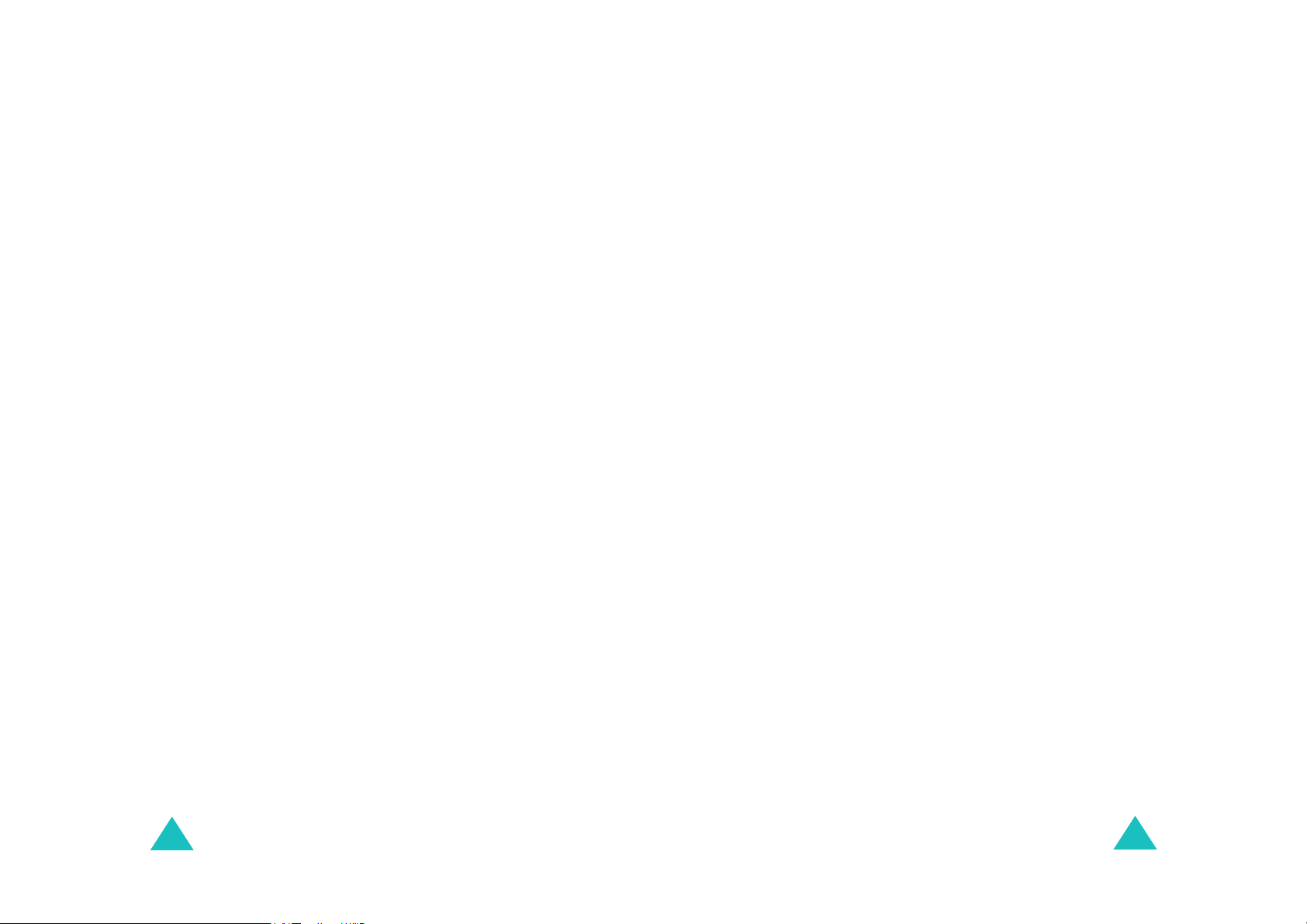
Sommaire
Sommaire
Options d’appel ............................................ 50
Mise en attente d’un appel..................................... 50
Utilisation des menus ............................................ 51
Désactivation du microphone (mode secret) ............. 52
Désactivation/envoi des sons du clavier ................... 53
Envoi d'une séquence de tonalités DTMF.................. 53
Rechercher un numéro dans le répertoire................. 54
Utilisation du service SMS...................................... 54
Signal d'appel ...................................................... 55
Appel de conférence.............................................. 55
Utilisation des menus ................................... 58
Accès aux options de menu à l’aide des touches
de navigation ....................................................... 58
Accès aux options de menu à l'aide des numéros
abrégés............................................................... 59
Liste des options de menus .................................... 60
SMS .............................................................. 66
Boîte de réception
Boîte d'envoi
Nouveau message
Modèles
Réglages
(Menu 1.4)
(Menu 1.5)
Supprimer tout
Etat mémoire
Messagerie vocale
Diffusion
(Menu 1.9)
(Menu 1.1)
(Menu 1.2)
(Menu 1.3)
................................. 66
........................................ 68
................................. 69
............................................... 72
.............................................. 72
(Menu 1.6)
(Menu 1.7)
..................................... 74
........................................ 74
(Menu 1.8)
................................. 75
.............................................. 76
MMS ............................................................. 78
Boîte de réception
Boîte d'envoi
Brouillons
(Menu 2.3)
Nouveau message
Modèles
(Menu 2.5)
Supprimer tout
Etat mémoire
Configuration
Profil MMS
(Menu 2.1)
(Menu 2.2)
................................. 78
........................................ 81
............................................. 82
(Menu 2.4)
................................. 83
............................................... 87
(Menu 2.6)
(Menu 2.7)
(Menu 2.8)
(Menu 2.9)
..................................... 88
........................................ 88
........................................ 89
............................................ 90
Compteurs d’appels...................................... 91
Appels en absence
Appels reçus
Appels émis
Supprimer tout
Durée des appels
Coût appel
(Menu 3.2)
(Menu 3.3)
(Menu 3.4)
(Menu 3.5)
(Menu 3.6)
(Menu 3.1)
................................. 91
......................................... 92
.......................................... 92
..................................... 93
.................................. 94
........................................... 95
Caméra......................................................... 96
Photographier
Mes photos
Filmer
Mes vidéos
Supprimer tout
Etat mémoire
(Menu 4.1)
(Menu 4.2)
(Menu 4.3)
(Menu 4.4)
(Menu 4.6)
....................................... 96
........................................... 101
.................................................. 102
........................................... 103
(Menu 4.5)
..................................... 104
........................................ 104
Sonneries ..................................................... 105
Sonnerie
Volume
Type d'indicateur
Son du clavier
Son des messages
Son du clapet
Marche/arrêt
Autres sons
(Menu 5.1)
(Menu 5.2)
(Menu 5.4)
(Menu 5.6)
(Menu 5.7)
(Menu 5.8)
.............................................. 105
................................................ 105
(Menu 5.3)
................................... 106
....................................... 106
(Menu 5.5)
................................. 107
....................................... 108
........................................ 108
.......................................... 109
Réglages téléphone ...................................... 110
Activer infrarouge
Affichage
(Menu 6.2)
Message d’accueil
Numéro personnel
Langue
Sécurité
(Menu 6.5)
(Menu 6.6)
Réglages supplémentaires
Raccourci
(Menu 6.8)
Réinitialiser réglages
(Menu 6.1)
.................................. 110
.............................................. 111
(Menu 6.3)
(Menu 6.4)
.................................. 113
................................. 114
................................................ 114
............................................... 115
(Menu 6.7)
...................... 119
............................................. 120
(Menu 6.9)
.............................. 120
Agenda......................................................... 121
Réveil
(Menu 7.1)
Calendrier
Heure & date
Calculatrice
Liste de tâches
Mémo vocal
Taux de change
.................................................. 121
(Menu 7.2)
(Menu 7.4)
(Menu 7.6)
............................................ 123
(Menu 7.3)
........................................ 125
.......................................... 127
(Menu 7.5)
...................................... 128
.......................................... 132
(Menu 7.7)
.................................... 134
4
5
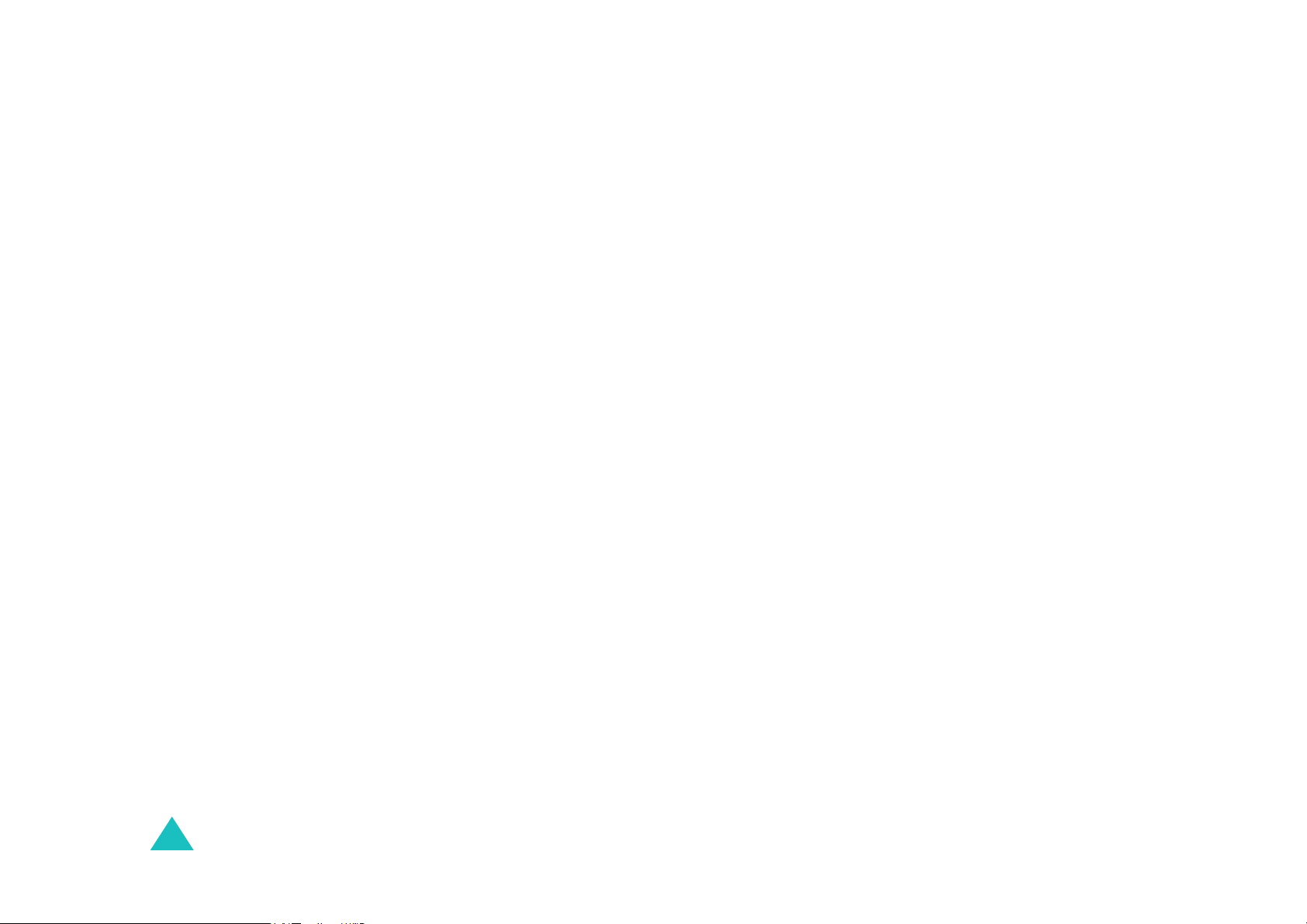
Sommaire
Services réseau ............................................ 135
Renvoi d’appel
Interdiction d’appel
Signal d’appel
Sélection réseau
Présentation numéro
Groupe fermé (CUG)
Sélection bande
(Menu 8.1)
(Menu 8.2)
(Menu 8.3)
(Menu 8.4)
(Menu 8.5)
(Menu 8.6)
(Menu 8.7)
...................................... 135
................................ 137
....................................... 139
.................................... 140
............................. 141
.............................. 141
.................................... 143
Loisirs .......................................................... 144
Navigateur WAP
Jeux & Plus
(Menu 9.3)
Sons
Images
Supprimer tout
Etat mémoire
(Menu 9.4)
(Menu 9.1)
(Menu 9.2)
.................................................... 154
................................................ 154
(Menu 9.5)
(Menu 9.6)
.................................... 144
........................................... 151
..................................... 155
........................................ 155
Dépannage ................................................... 156
Codes d’accès............................................... 159
Mot de passe du téléphone..................................... 159
PIN..................................................................... 160
PUK .................................................................... 160
PIN2 ................................................................... 161
PUK2 .................................................................. 161
Mot de passe d’interdiction d’appel.......................... 162
Informations relatives à la santé
et à la sécurité ............................................. 163
Exposition à l’énergie radiofréquence (informations
sur le DAS) .......................................................... 163
Précautions lors de l’utilisation des batteries............. 164
Sécurité routière................................................... 166
Environnement de fonctionnement.......................... 166
Équipements électroniques..................................... 167
Atmosphères potentiellement explosives.................. 169
Appels d’urgence .................................................. 170
Autres informations relatives à la sécurité................ 171
Entretien et réparation .......................................... 172
Glossaire ...................................................... 174
Index ........................................................... 180
Mémento ...................................................... 185
6
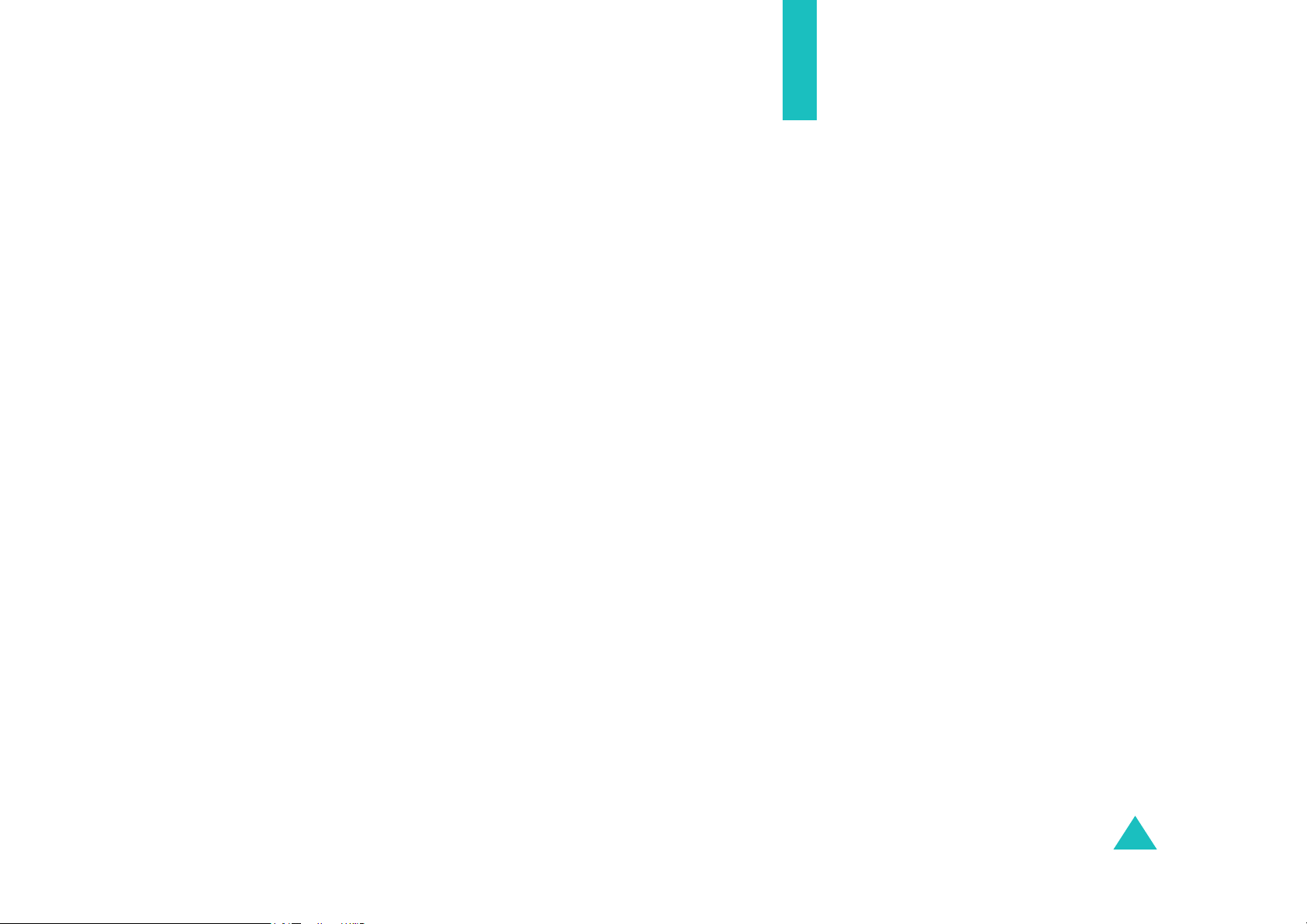
Consignes de sécurité
Avant de vous servir de votre téléphone mobile,
lisez les consignes de sécurité suivantes afin
d’éviter toute utilisation dangereuse ou frauduleuse
de votre téléphone.
Sécurité routière
N’utilisez pas votre téléphone en conduisant. Garez
votre véhicule avant d’utiliser un téléphone en prise
directe.
Éteignez votre téléphone lorsque vous faites
le plein de votre véhicule
N’utilisez pas votre téléphone lorsque vous vous
trouvez dans une station-service ou à proximité de
produits combustibles ou chimiques.
Éteignez votre téléphone en avion
Les téléphones mobiles peuvent provoquer des
interférences. Leur utilisation en avion est interdite
et dangereuse.
Éteignez votre téléphone à l’hôpital
Éteignez votre téléphone lorsque vous vous trouvez
à proximité d’appareils médicaux. Respectez la
législation ou la réglementation en vigueur.
Interférences
Tous les téléphones mobiles peuvent être soumis à
des interférences susceptibles d’affecter leurs
performances.
Réglementations spécifiques
Respectez la législation spécifique en vigueur dans
certains pays et éteignez toujours votre téléphone
lorsque son utilisation est interdite ou lorsqu’elle
peut provoquer des interférences ou constituer un
danger (dans les hôpitaux par exemple).
7
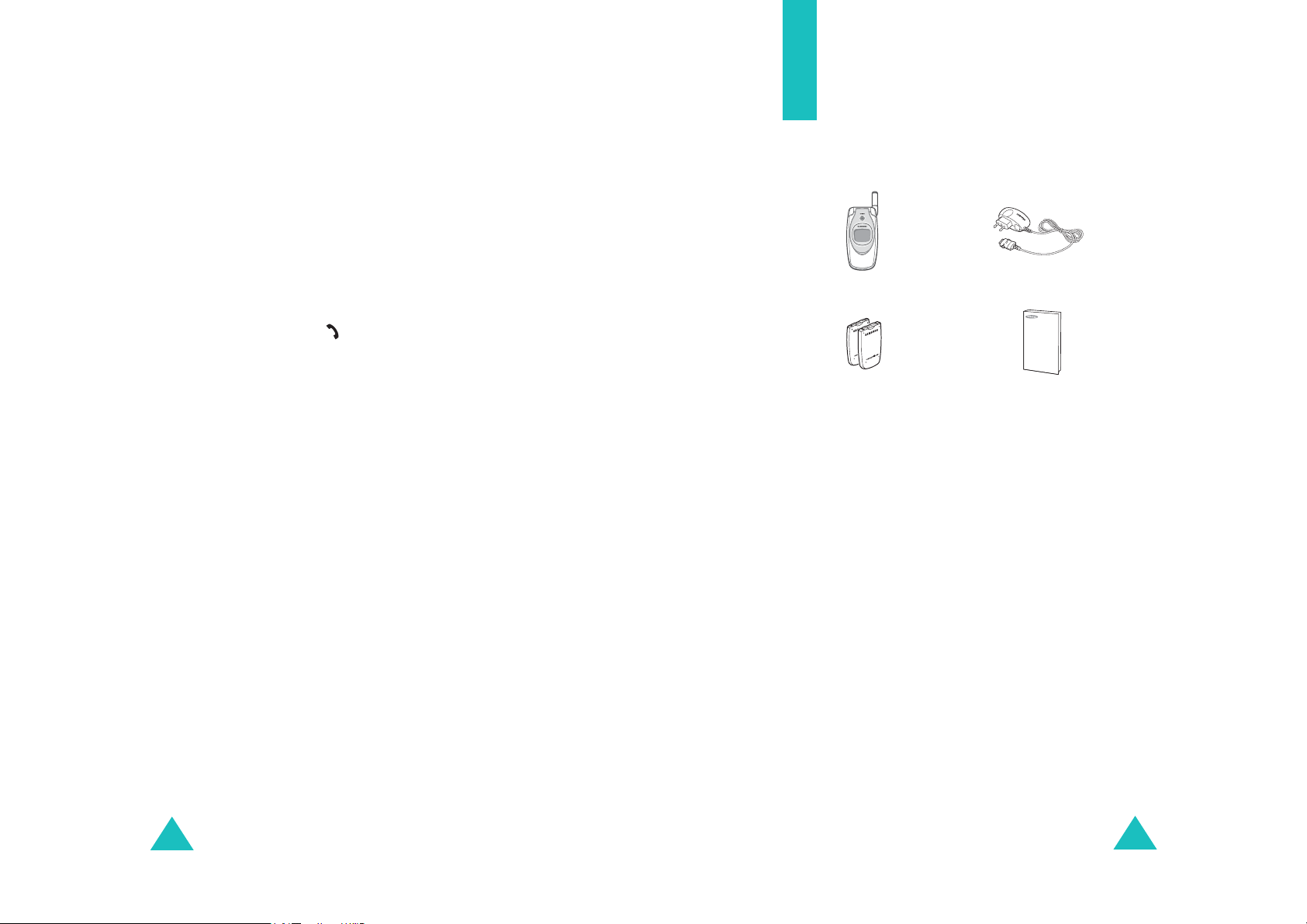
Consignes de sécurité
Inventaire
Utilisation normale
Utilisez votre téléphone comme un combiné
classique (écouteur sur l’oreille). Évitez tout contact
inutile avec l’antenne lorsque le téléphone est
allumé.
Appels d'urgence
Assurez-vous que le téléphone est allumé et en
service. Composez le numéro d’urgence, puis
appuyez sur la touche . Vous devez désactiver
toutes les fonctions inutiles avant de passer un
appel d’urgence. Fournissez toutes les informations
nécessaires avec la plus grande précision.
N’interrompez pas l’appel avant d’y être autorisé.
Étanchéité
Votre téléphone n’est pas étanche. Maintenez-le à
l’abri de toute humidité.
Accessoires et batteries
Utilisez uniquement des accessoires et des batteries
Samsung. L’utilisation de tout accessoire non
homologué peut endommager votre téléphone et se
révéler dangereuse.
Réparation
Toute mise en service ou réparation de votre
téléphone doit être effectuée par un technicien
agréé.
Retirez le téléphone de son emballage et vérifiez
que toutes les pièces ci-dessous sont présentes :
Téléphone
Batteries
Remarque
: les pièces fournies avec votre téléphone
Chargeur rapide
Mode d’emploi
peuvent différer d'un pays ou d’un
fournisseur de services à l’autre.
Vous pouvez vous procurer les accessoires suivants
auprès de votre fournisseur Samsung :
• Batteries légères et
• Kit de téléchargement
standard
• Kit mains libres • Oreillette
• Chargeur rapide • Lanière
Pour en savoir plus sur la sécurité, reportez-vous à
la section "Informations relatives à la santé et à la
sécurité" à la page 163.
8
9
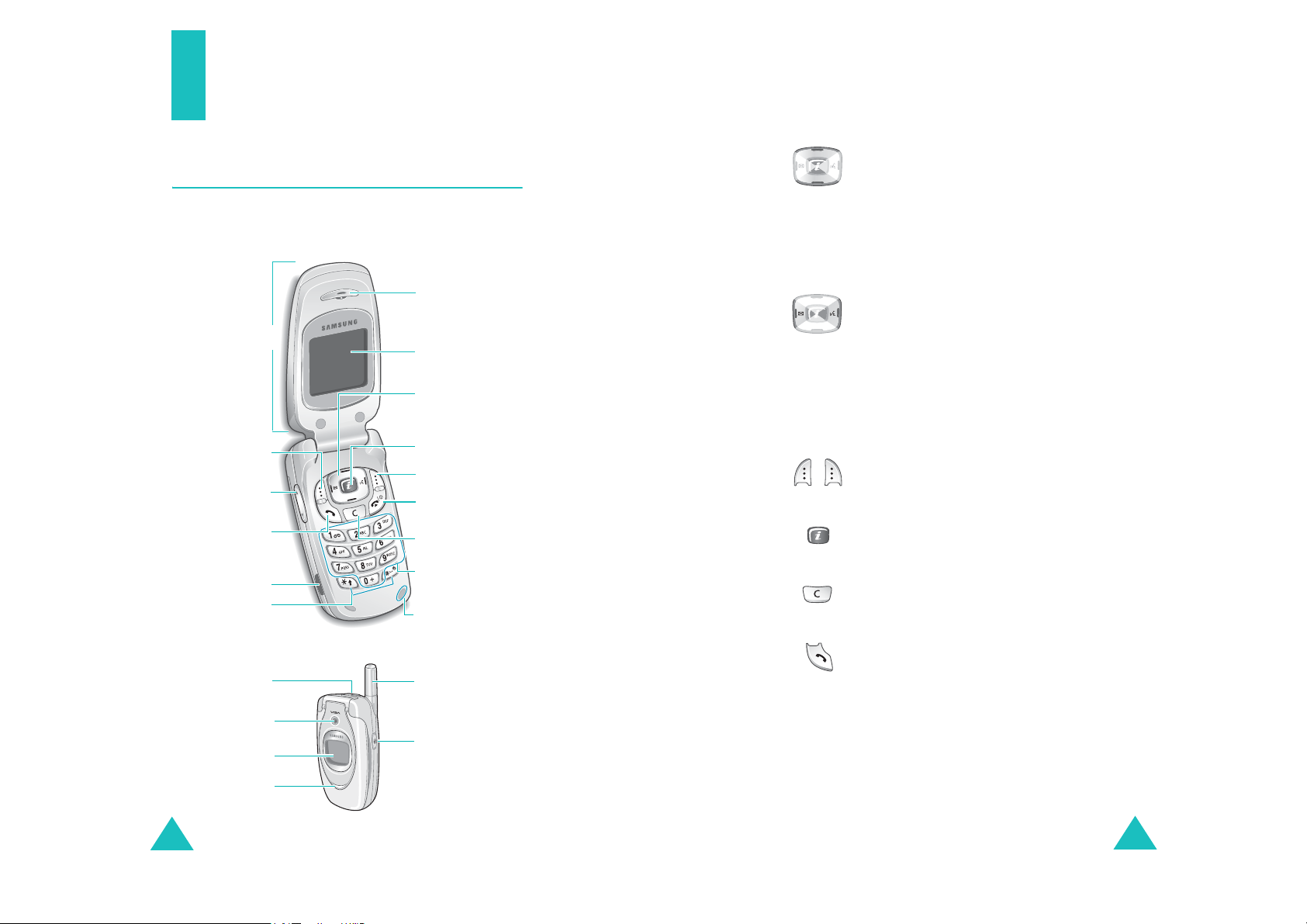
Votre téléphone
Présentation du téléphone
Les principaux composants de votre téléphone sont
décrits dans les illustrations ci-dessous :
Écouteur
Clapet
Écran
Touches de
navigation (Haut/
Bas/Gauche/
Droite)
Touche écran
(gauche)
Touches volume/
navigation dans
les menus
Touch e
numérotation/
validation de
menu
Port IrDA
Touches de
fonctions
spéciales
Prise jack de
l’oreillette
Objectif de la
caméra
Écran externe
Voyant réseau
Touche du
navigateur WAP
Touche écran
(droite)
Touche marche/
arrêt/sortie de
menu
Touche annulation/
correction
Touches
alphanumériques
Microphone
Antenne
Touche de prise
de vue
Touche(s) Description
En mode menu, permet de faire défiler les
options de menu et le contenu du
répertoire.
En mode veille, permet d’accéder
rapidement aux options de menus
utilisées le plus fréquemment. Pour plus
d’information sur les touches de
raccourci, reportez-vous à la page 120.
En mode menu, la touche Gauche permet
de revenir au menu précédent et la
touche Droite permet de sélectionner le
menu affiché à l’écran.
Lors de la saisie de caractères, déplace le
curseur à gauche ou à droite.
En mode veille, la touche Gauche permet
d’accéder directement au menu
touche Droite au menu
Exécutent les fonctions indiquées par le
texte affiché au-dessus d’elles (sur la
(touches
écran)
dernière ligne de l’écran).
En mode veille, lance directement le
navigateur WAP (Wireless Application
Protocol).
Supprime les caractères affichés à l’écran.
En mode menu, permet de revenir au
menu précédent.
Permet d’appeler un correspondant ou de
répondre à un appel.
Lorsqu’elle est maintenue enfoncée en
mode veille, rappelle le dernier
correspondant.
En mode menu, permet de sélectionner
une fonction ou d’enregistrer les
informations saisies (un nom par
exemple) dans la mémoire du téléphone
ou dans la carte SIM.
Votre téléphone
SMS
Mémo vocal
et la
.
10
11
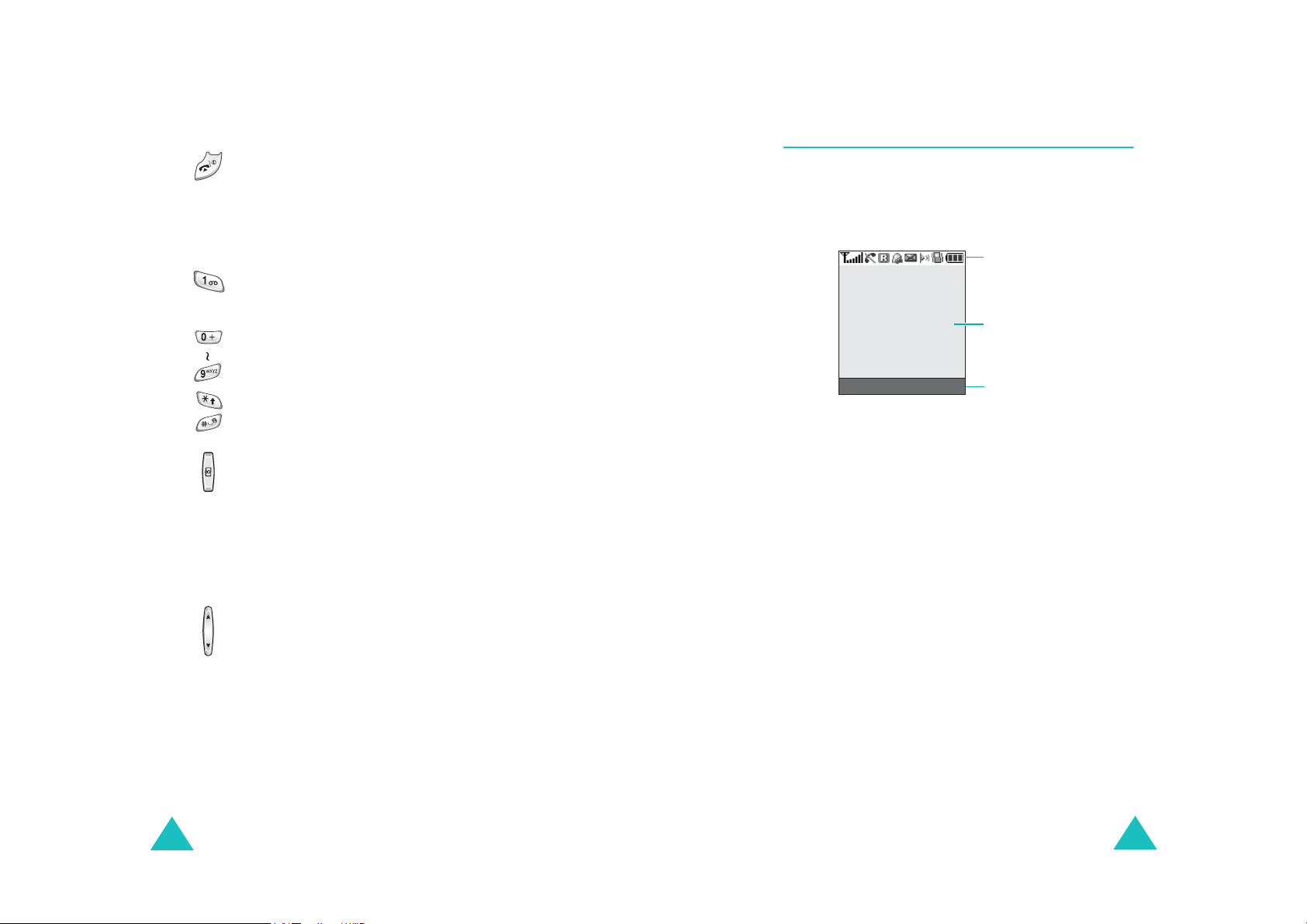
Votre téléphone
Votre téléphone
Touche(s) Description
Interrompt la communication. Lorsqu’elle
est maintenue enfoncée, cette touche
permet également d’allumer ou d’éteindre
le téléphone.
En mode menu, elle permet d’annuler
votre saisie et de repasser en mode veille.
Lorsqu’elle est maintenue enfoncée en
mode veille, cette touche permet
d’accéder à votre boîte vocale.
Permettent de saisir des chiffres, des
lettres et certains caractères spéciaux.
Permettent de saisir certains caractères
spéciaux et d’accéder à différentes
fonctions.
(sur le côté droit du téléphone)
En mode veille, permet d’accéder
directement au menu
d’utiliser ainsi la fonction caméra.
Lorsqu’elle est maintenue enfoncée,
permet d’allumer la caméra.
En mode photo, permet de déclencher
l’obturateur.
(sur le côté gauche du téléphone)
Règle le volume de l’écouteur en cours
d’appel.
En mode veille, lorsque le clapet est
ouvert, permet de régler le volume des
sons des touches. Lorsque le clapet est
fermé, permet lorsqu’elle est maintenue
enfoncée d’allumer l’écran externe.
En mode menu, permet de faire défiler les
options de menu et le contenu du
répertoire.
(suite)
Caméra
et
Écran
Écran
L’écran est divisé en trois zones :
Icônes
Texte et
graphiques
Menu Répert.
Zone Description
Première ligne Affiche différentes icônes. Voir
page 14.
Lignes
centrales
Affichent des messages, des
instructions et les informations
saisies (numéro à composer, par
exemple).
Dernière ligne Affiche les fonctions occupées par
les deux touches écran.
Libellé des
touches écran
12
13
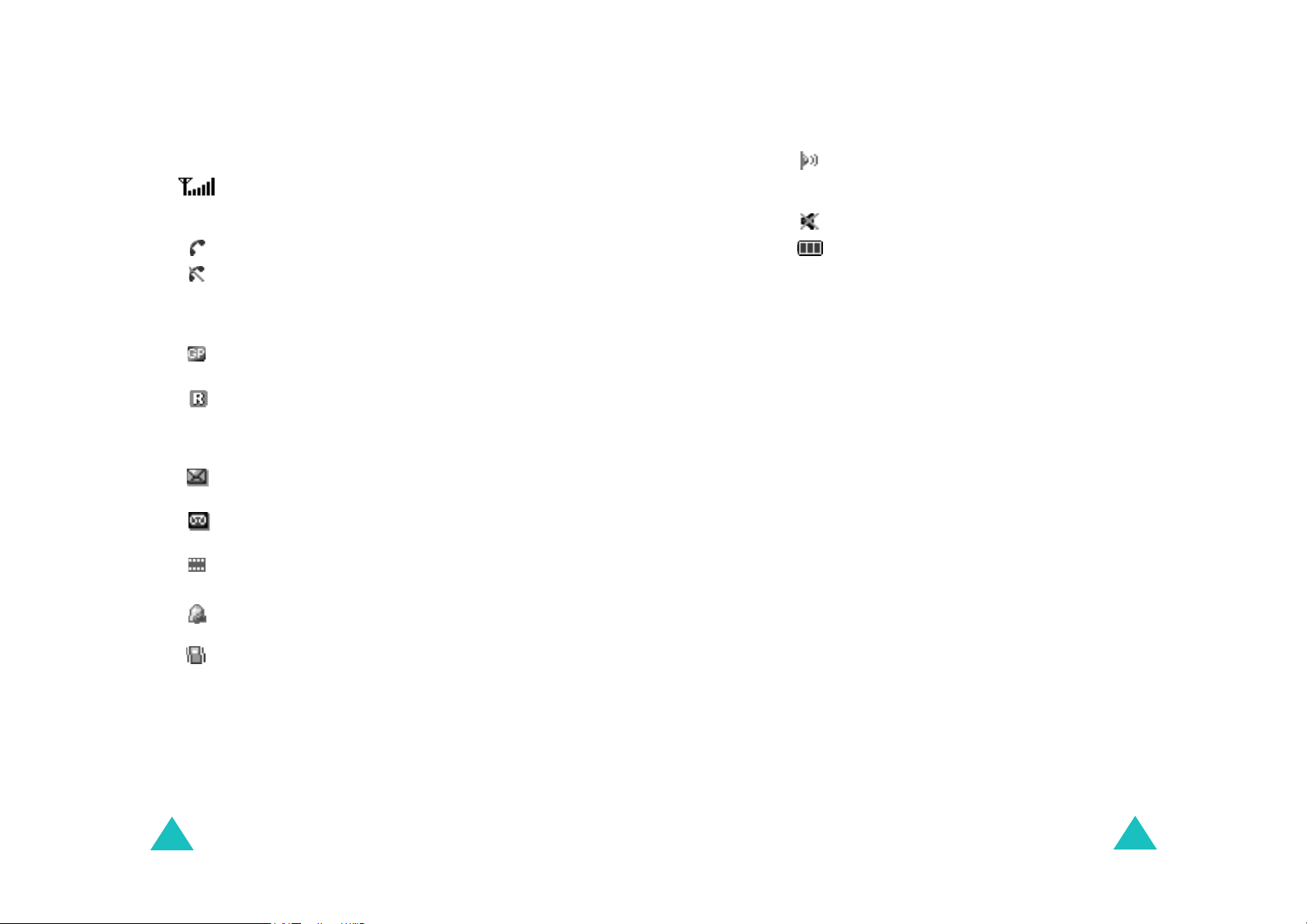
Votre téléphone
Votre téléphone
Icônes
Icône Description
Indique la puissance du signal reçu. Le
nombre de barres affichées augmente en
fonction de la puissance du signal.
Apparaît en cours d’appel.
Apparaît lorsque vous êtes en dehors de
votre zone de couverture. Lorsque cette
icône apparaît, vous ne pouvez pas passer
ni recevoir d’appels.
Apparaît lorsque vous êtes connecté au
réseau GPRS.
Apparaît lorsque vous êtes en dehors de
votre zone de couverture et que vous êtes
connecté à un réseau différent, notamment
lorsque vous voyagez à l’étranger.
Apparaît à la réception d’un nouveau
message texte.
Apparaît à la réception d’un nouveau
message vocal.
Apparaît à la réception d’un nouveau
message multimédia.
Icône Description
(suite)
Apparaît lorsque le port IrDA est activé.
Pour plus d’informations, reportez-vous à la
page 110.
Apparaît lorsque le mode secret est activé.
Indique le niveau de charge de la batterie.
Le nombre de barres affichées est
proportionnel à la charge restante.
Rétroéclairage
L’écran et le clavier sont équipés d’un rétroéclairage
qui s’allume lorsque vous appuyez sur une touche
ou ouvrez le clapet. Ce rétroéclairage s’éteint si
aucune touche n’est activée pendant une durée
définie par l’option de menu
Menu 6.2.4
(
). L’écran s’éteint au bout d’une
Rétroéclairage
minute afin d’économiser la batterie.
Pour définir la durée du rétroéclairage, sélectionnez
le menu
Rétroéclairage
. Pour plus d’informations,
reportez-vous à la page 112.
14
Apparaît lorsque vous réglez l’alarme pour
qu’elle sonne à une heure donnée.
Apparaît lorsque le mode vibreur est activé
Type
ou lorsque l’option vibreur du menu
d’indicateur (Menu 5.3
) a été
sélectionnée pour la réception des appels.
Pour plus d’informations, voir page 29 et
page 106.
15
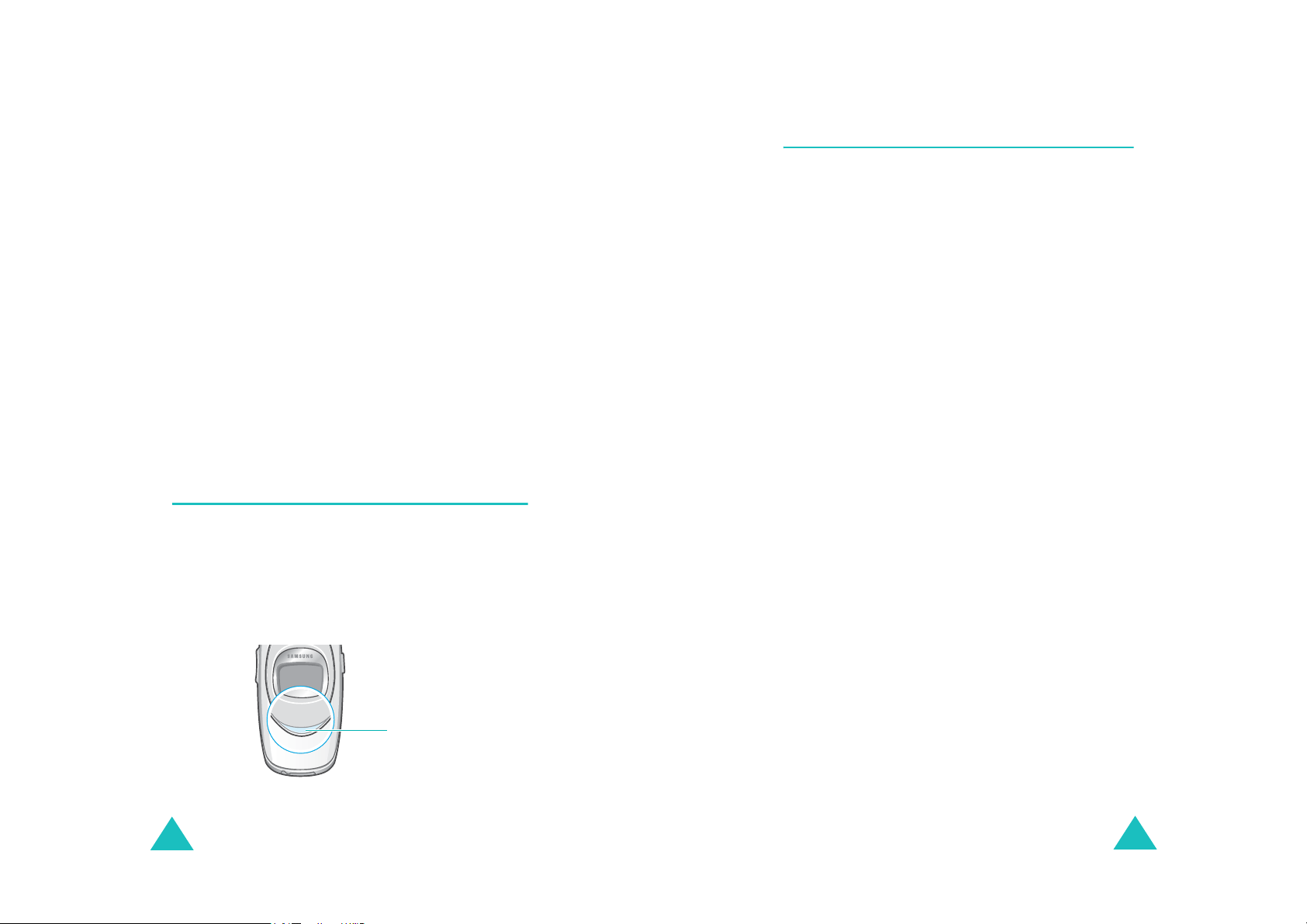
Votre téléphone
Votre téléphone
Écran externe
Votre téléphone est équipé d’un écran externe sur le
clapet. Il vous signale la réception d’un appel ou
d’un message. Si vous avez activé la fonction de
réveil, il vous avertit également à l’heure
programmée au moyen du rétroéclairage ; l’icône
correspondante s’affiche à l’écran.
Vous pouvez sélectionner la couleur de l’image qui
s’affiche sur l’écran externe dans le menu
(
externe
Menu 6.2.2
). Pour plus d’informations,
Écran
reportez-vous à la page 112.
Lorsque le clapet est fermé, maintenez enfoncée
l’une des touches de volume sur le côté gauche du
téléphone pour allumer l’écran. Vous pouvez
appuyer sur la touche Caméra sur le côté droit du
téléphone pour prendre une photo et l’afficher sur
l’écran externe.
Voyant réseau
Le voyant réseau est situé sur le clapet. Il clignote
lorsque le réseau est disponible.
Pour activer ou désactiver le voyant réseau,
sélectionnez le menu
Menu 6.2.5
(
). Pour plus d’informations, reportez-
vous à la page 112.
Voyant réseau
Caméra
L’objectif de la caméra, situé sur le clapet de votre
téléphone, vous permet de prendre une photo et de
filmer une vidéo sur le vif.
Pour plus d’informations sur la fonction Caméra,
reportez-vous à la page 96.
16
Voyant
réseau
17
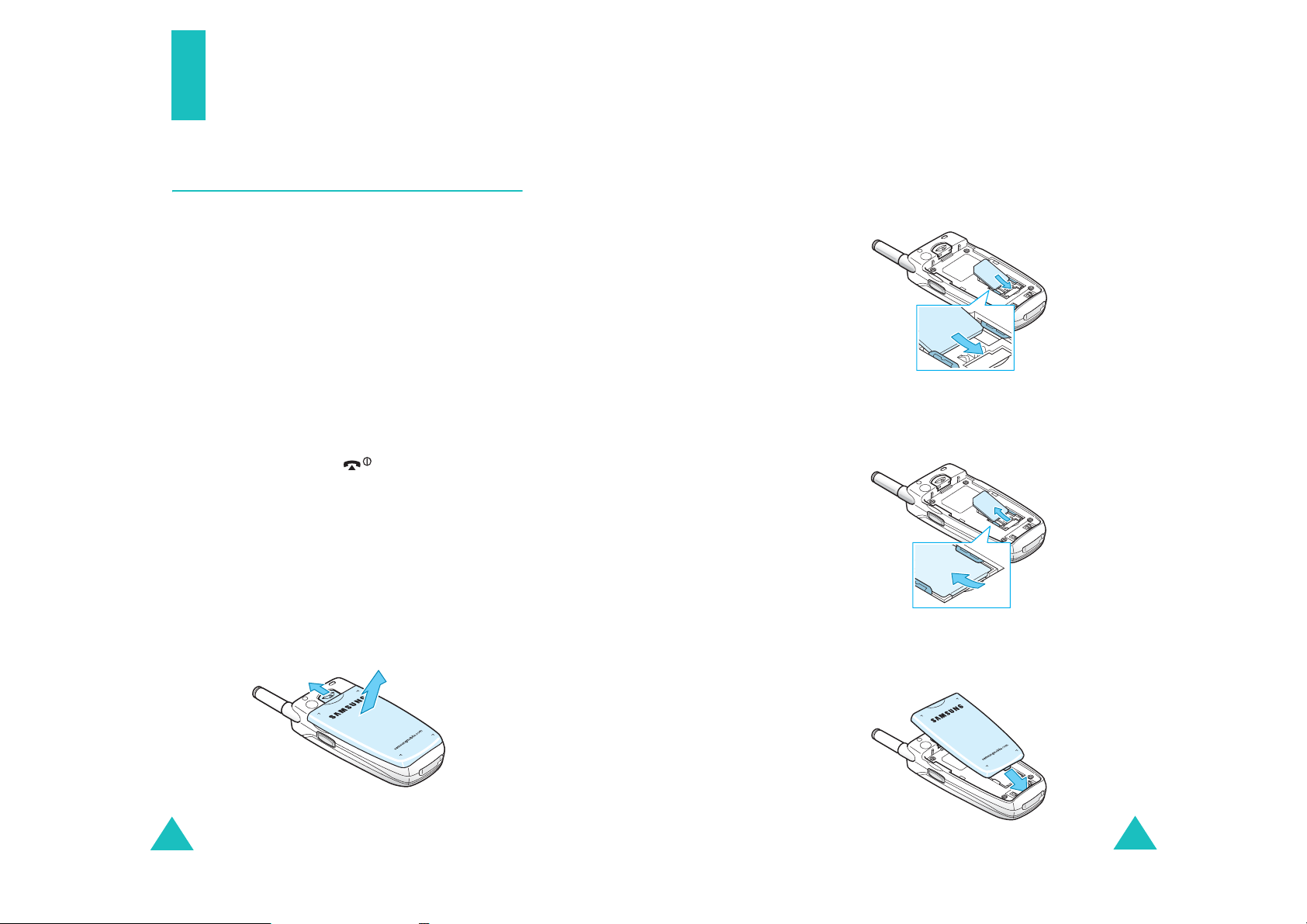
Mise en route
Insertion de la carte SIM
Lorsque vous vous abonnez à un réseau cellulaire,
vous recevez une carte SIM contenant tous les
détails de votre abonnement (code PIN, services
disponibles en option, etc.).
Mise en route
3. Glissez la carte SIM dans son emplacement dans
le sens de la flèche jusqu’à ce qu’elle soit bien
installée.
Assurez-vous que les contacts dorés de la carte
SIM sont plaqués contre l’intérieur du téléphone.
Important !
1. Si nécessaire, éteignez le téléphone en
maintenant la touche enfoncée jusqu’à ce
que l’animation d’arrêt apparaisse à l’écran.
2. Pour retirer la batterie, adoptez la procédure
suivante :
Faites coulisser le loquet situé au-dessus de la
batterie vers le haut du téléphone, puis
maintenez-le dans cette position.
Retirez la batterie, comme indiqué sur
l’illustration ci-dessous.
Manipulez, insérez ou retirez la carte
SIM avec précaution car cette carte et
ses contacts peuvent être facilement
endommagés si vous les rayez ou les
pliez.
Conservez toutes les cartes SIM hors
de portée des enfants.
Remarque
4. Remettez la batterie en place en veillant à
aligner les languettes de la batterie sur les
encoches du téléphone.
: pour retirer la carte SIM, glissez-la
hors de son support, comme indiqué
dans l’illustration ci-dessous.
18
19
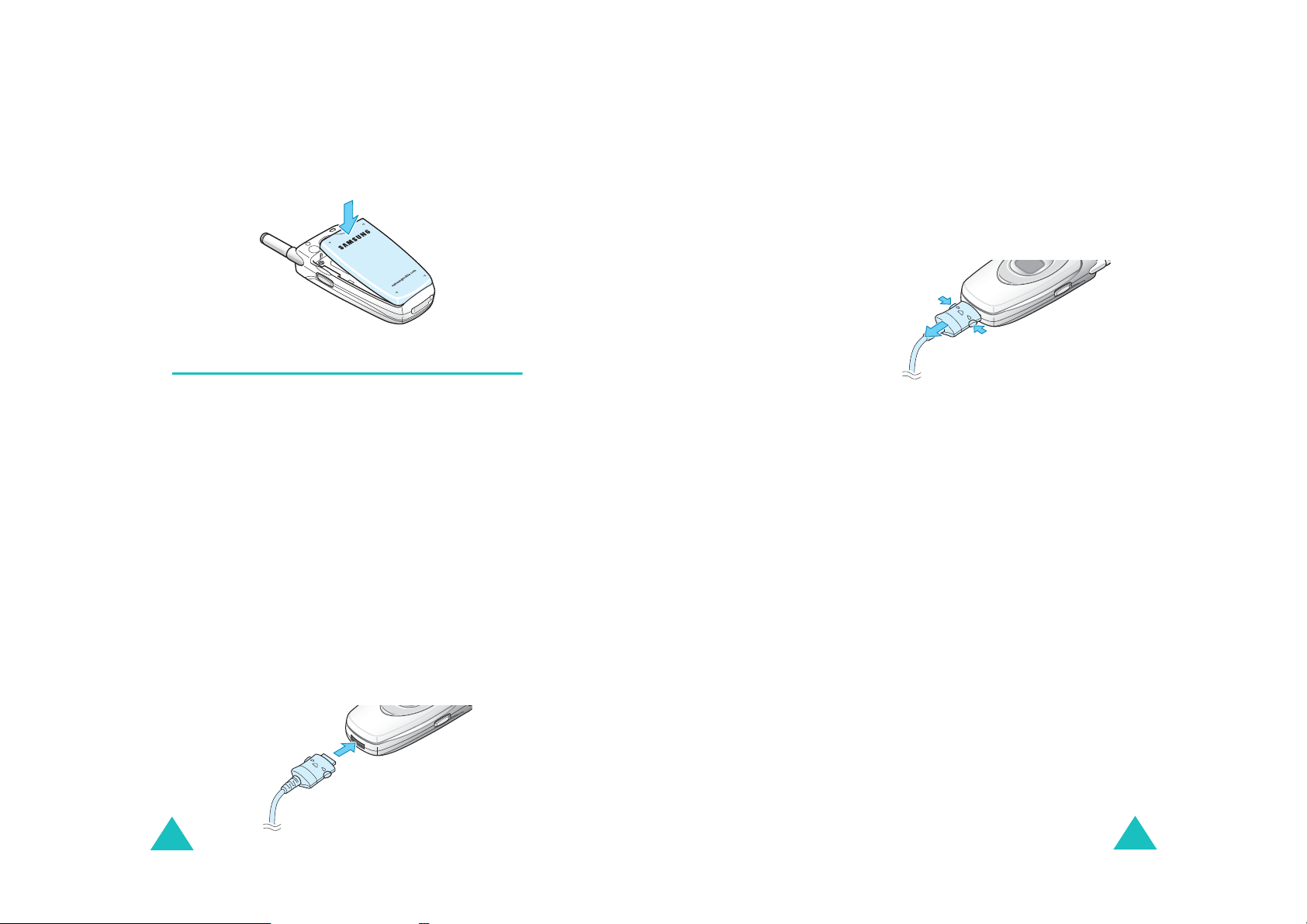
Mise en route
Mise en route
5. Rabattez la batterie jusqu’à ce qu’elle
s’enclenche. Vérifiez que la batterie est
correctement installée avant d’allumer le
téléphone.
Chargement de la batterie
Votre téléphone est alimenté par une batterie Li-ion
rechargeable. Il est également équipé d’un
chargeur rapide. Utilisez uniquement des batteries
et des chargeurs homologués. Contactez votre
fournisseur Samsung pour obtenir de plus amples
informations.
Le chargeur rapide vous permet d’utiliser votre
appareil lorsque la batterie est en chargement, la
vitesse de chargement est alors ralentie.
Remarque
1. Lorsque la batterie est installée, raccordez le
connecteur du chargeur rapide à la prise jack
située sur le dessous du téléphone.
: lors de la première utilisation du
téléphone, la batterie doit être
entièrement rechargée. La durée de
chargement d’une batterie est d’environ
200 minutes.
2. Raccordez le chargeur à une prise secteur
standard.
3. À la fin du chargement, débranchez le chargeur
de la prise secteur, puis débranchez le
connecteur du téléphone en tirant sur la fiche
tout en appuyant sur les taquets situés de
chaque côté de celle-ci.
Remarque
: en cours de chargement, vous devez
débrancher le chargeur avant de retirer
la batterie sous peine d’endommager le
téléphone.
Indicateur de batterie déchargée
Lorsque le niveau de la batterie est faible et qu’il
vous reste seulement quelques minutes de
conversation, vous êtes averti par un bip et un
message s’affiche sur l’écran à intervalles réguliers.
Le rétroéclairage s’éteint alors afin d’économiser le
niveau de batterie restant.
Lorsque le niveau de charge est trop faible, le
téléphone s’éteint automatiquement.
20
21
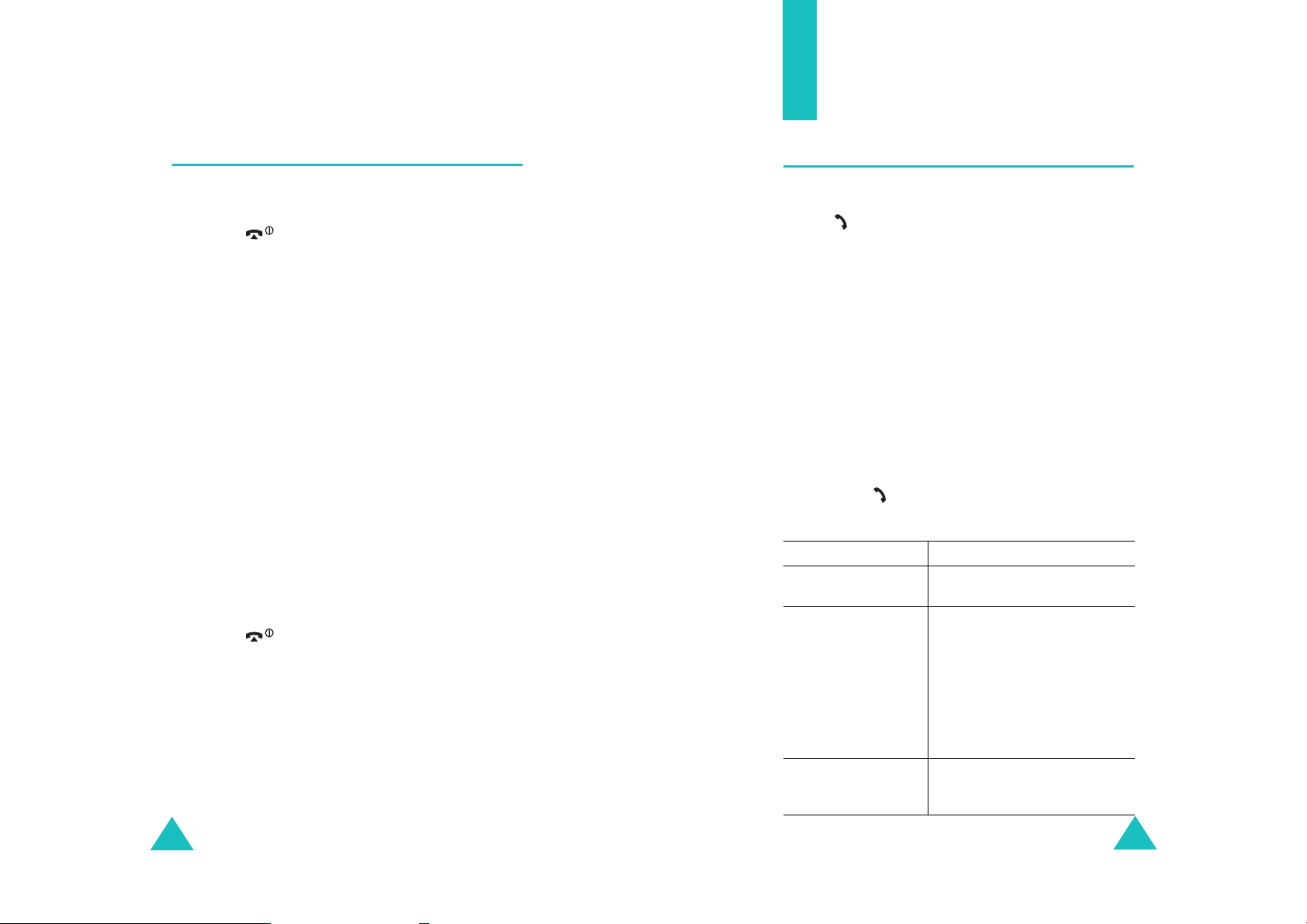
Mise en route
Fonctions d’appel
Mise en marche/arrêt du téléphone
1. Ouvrez le clapet.
2. Allumez le téléphone en maintenant la
touche enfoncée.
3. Si le mot de passe vous est demandé, saisissez-
OK
le et appuyez sur la touche écran
passe par défaut est "00000000". Pour plus
d’informations, reportez-vous à la page 159.
4. Si le code PIN vous est demandé, saisissez-le et
appuyez sur la touche écran
d’informations, reportez-vous à la page 160.
Le téléphone cherche le réseau. Une fois la
connexion établie, le mode veille apparaît à
l’écran, comme le montre l’illustration cidessous. Vous pouvez désormais passer ou
recevoir un appel.
Remarque
5. Pour éteindre le téléphone, maintenez la
touche enfoncée jusqu’à ce que l’animation
d’arrêt apparaisse sur l’écran.
: la langue par défaut du téléphone est
l’anglais. Pour changer la langue,
utilisez l’option de menu
Menu 6.5
(
d’informations, reportez-vous à la
page 114.
OK
). Pour plus
. Le mot de
. Pour plus
Langue
Émission d’un appel
Lorsque l’écran de veille apparaît, saisissez le
numéro de téléphone, puis appuyez sur la
touche .
Remarque
Émission d'un appel international
1. Maintenez la touche 0 enfoncée.
Le caractère
2. Saisissez l’indicatif du pays, l’indicatif régional et
le numéro de téléphone désiré, puis appuyez sur
la touche .
Correction d’un numéro
Pour supprimer... Appuyez sur...
le dernier chiffre
affiché,
un autre chiffre
dans le numéro,
tous les caractères
affichés,
: lorsque vous activez l’option
automatique
supplémentaires (Menu 6.7
numéro est automatiquement
recomposé dix fois si la personne ne
répond pas au téléphone ou est déjà en
ligne. Pour plus d’informations,
reportez-vous à la page 119.
+
apparaît à l’écran.
dans le menu
la touche C.
la touche Gauche ou Droite
jusqu’à ce que le curseur se
trouve juste à droite du
chiffre à effacer. Appuyez sur
C
la touche
également insérer un chiffre
manquant en appuyant
simplement sur la touche
appropriée.
la touche
enfoncée pendant plus d’une
seconde.
. Vous pouvez
C
et maintenez-la
Rappel
Réglages
), le
22
23
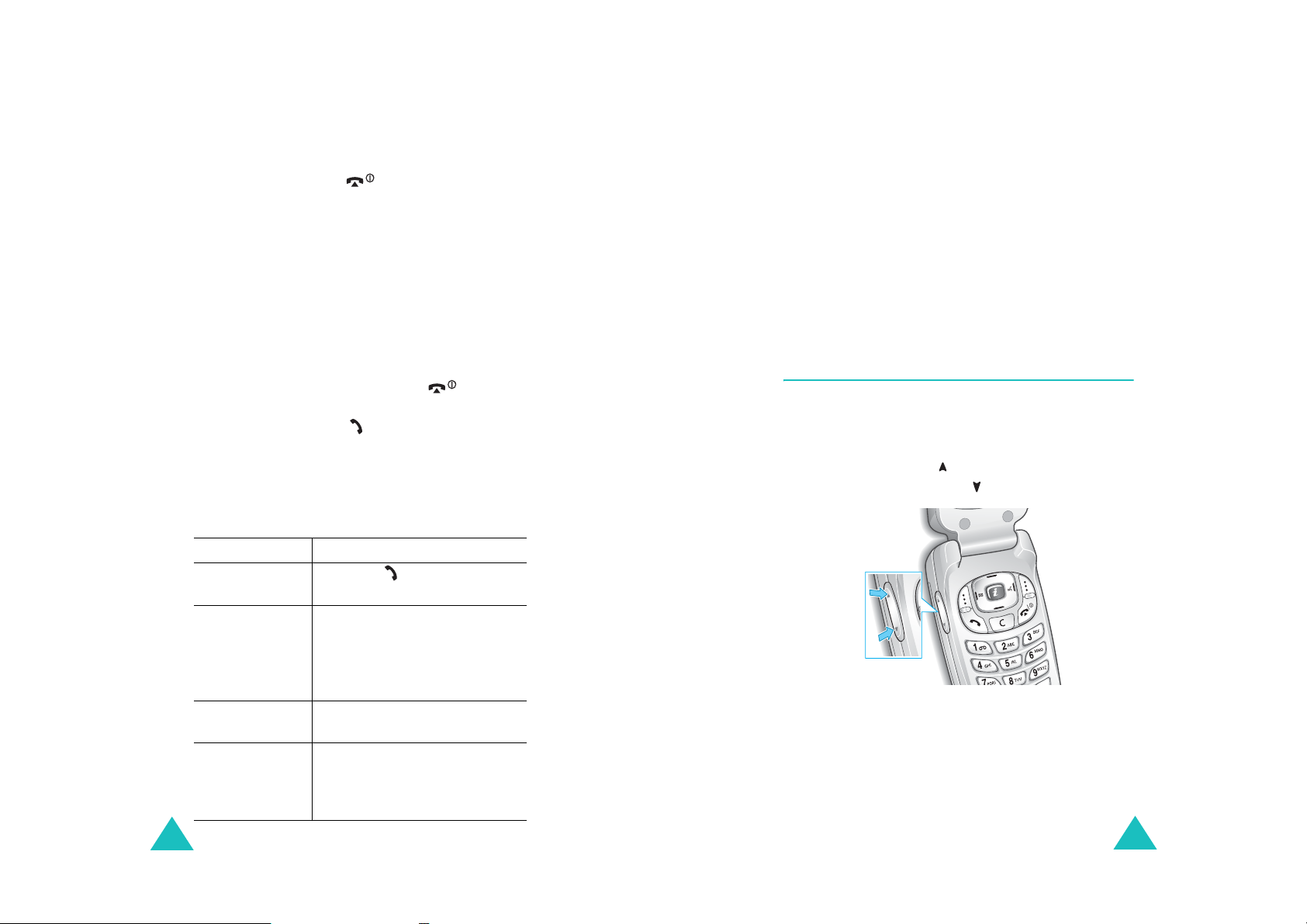
Fonctions d’appel
Fonctions d’appel
Terminer la communication
Lorsque vous voulez terminer un appel, appuyez
brièvement sur la touche ou fermez le clapet.
Rappeler le dernier numéro composé
Le téléphone garde en mémoire les numéros
composés ainsi que, si le correspondant est identifié,
les numéros provenant d’appels que vous avez reçus
ou auxquels vous n’avez pas répondu. Pour plus
d’informations, reportez-vous à la section
"Compteurs d’appels" à la page 91.
Pour rappeler l’un de ces numéros :
1. Si vous avez saisi des caractères qui s’affichent
sur l’écran, appuyez sur la touche pour
revenir au mode veille.
2. Appuyez sur la touche pour voir apparaître la
liste des derniers numéros dans l’ordre des
appels passés ou reçus.
3. Faites défiler la liste avec les touches Haut et Bas
jusqu’à ce que le numéro désiré apparaisse en
surbrillance.
4. Pour...
composer le
numéro affiché,
modifier le
numéro,
supprimer le
numéro,
effacer tous les
numéros sur le
journal
d’appels,
Appuyez sur...
la touche .
la touche écran
sélectionnez
Changez le numéro en vous
reportant à "Correction d’un
numéro" à la page 23.
la touche écran
sélectionnez
la touche écran
sélectionnez
Pour plus d’informations,
reportez-vous à la page 93.
Options
Modifier
Options
Supprimer
Options
Supprimer tout
et
.
et
.
et
.
Émission d’un appel à partir du
répertoire
Pour vous éviter d’avoir à mémoriser tous les
numéros inclus dans votre répertoire téléphonique,
vous pouvez enregistrer les numéros de téléphone
dans la carte SIM et dans la mémoire du téléphone
(le répertoire). Il vous suffit ensuite de sélectionner
un nom pour rappeler le numéro correspondant.
Pour plus d’informations sur les fonctions du
répertoire, reportez-vous à la page 32.
Réglage du volume
En cours d’appel, vous pouvez régler le volume de
l’écouteur à l’aide des touches de volume situées
sur le côté gauche du téléphone.
Appuyez sur la touche pour augmenter le niveau
du volume et sur la touche pour le réduire.
En mode veille, vous pouvez également utiliser ces
touches pour régler le volume des sons du clavier.
24
25
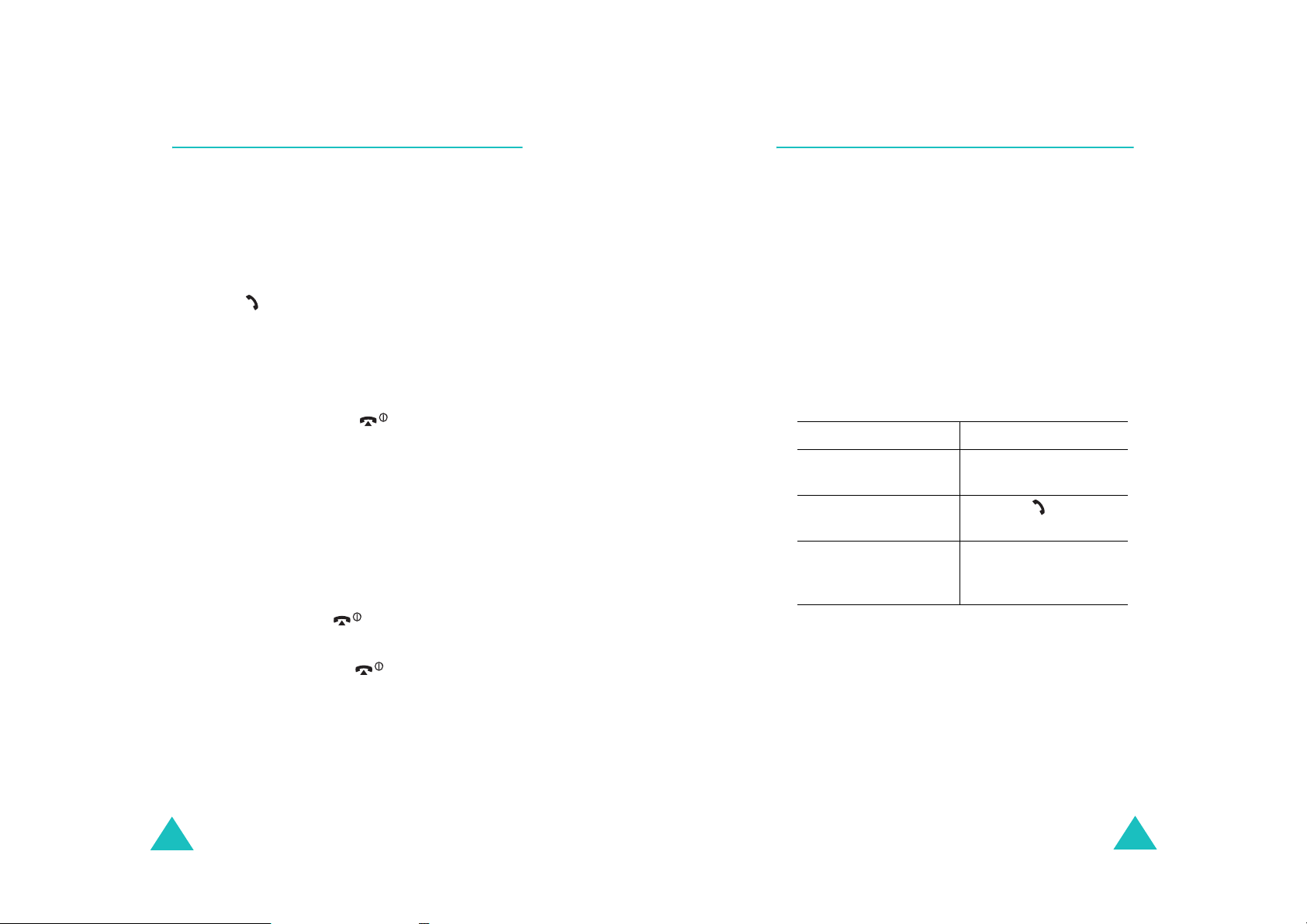
Fonctions d’appel
Fonctions d’appel
Réponse à un appel
Lorsque vous recevez un appel, le téléphone sonne
et l’image d’appel entrant s’affiche.
Si le correspondant peut être identifié, son numéro
de téléphone (ou son nom si celui-ci est enregistré
dans votre répertoire) s’affiche.
1. Ouvrez le clapet si nécessaire. Appuyez sur la
touche ou sur la touche écran
répondre aux appels entrants.
Quand l’option
Réglages supplémentaires (Menu 6.7
activée, vous pouvez répondre à un appel en
appuyant sur n’importe quelle touche, à
l’exception de la touche et de la touche
Refuser
écran
Quand
l’option
supplémentaires (Menu 6.7
vous suffit d’ouvrir le clapet pour répondre à
l’appel. Voir page 119.
Remarque
2. Terminez l’appel en refermant le clapet ou en
appuyant sur la touche .
Remarque
: il est possible de répondre à un appel
Toutes touches
. Voir page 119.
Clapet actif
: pour rejeter l’appel, maintenez l’une
des touches volume appuyée avant
d’ouvrir le clapet, ou appuyez sur la
touche écran
touche .
lorsque vous utilisez le répertoire ou les
fonctions de menu. Après votre appel,
l’écran revient sur la fonction que vous
utilisiez avant l’appel.
Refuser
Accept.
du menu
du menu
) est activée, il
pour
) est
Réglages
ou la
Affichage des appels en absence
Lorsque vous ne pouvez pas répondre à un appel,
vous pouvez identifier le correspondant et ainsi le
rappeler.
Le nombre d’appels en absence s’affiche sur l’écran
de veille immédiatement après un appel resté sans
réponse.
Pour afficher les appels en absence :
1. Si le clapet est fermé, ouvrez-le.
2. Appuyez sur la touche écran
Le numéro correspondant au dernier appel en
absence s’affiche si ce service est disponible.
Pour... Appuyez sur...
3.
parcourir la liste des
appels en absence,
composer le numéro
affiché,
modifier ou effacer un
numéro correspondant
à un appel en absence,
Affich.
la touche Haut ou Bas.
la touche .
la touche écran
Voir ci-après.
Modifier un numéro d’appel en absence
Remarque
1. Appuyez sur la touche écran
2. Mettez l’option
de la touche Haut ou Bas.
: lorsque le numéro correspondant à
l’appel en absence n’est pas disponible,
l’option
Modifier
Modifier
ne s’affiche pas.
Options
en surbrillance à l’aide
.
.
Sélect.
.
26
27
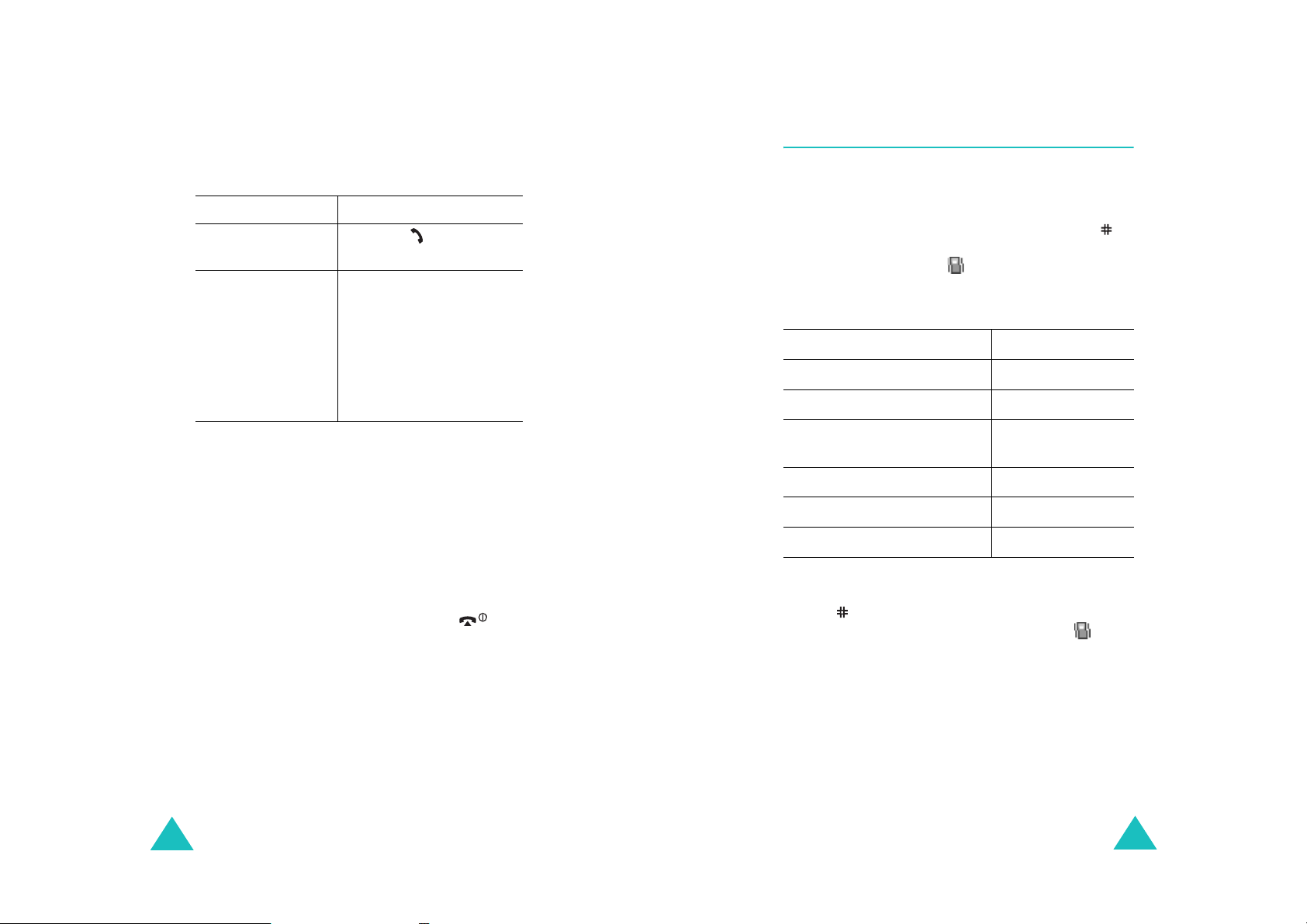
Fonctions d’appel
Fonctions d’appel
3. Appuyez sur la touche écran
Sélect.
.
4. Modifiez le numéro.
5.
Pour... Appuyez sur...
composer le
la touche .
numéro,
enregistrer le
numéro,
la touche écran
Saisissez le nom
Enreg.
.
correspondant et
sélectionnez
l’emplacement désiré.
Pour plus d’informations,
reportez-vous à la
page 32.
Effacer un appel en absence
1. Appuyez sur la touche écran
2. Si nécessaire, mettez l’option
surbrillance à l’aide de la touche Haut ou Bas.
3. Appuyez sur la touche écran
Vous pouvez quitter la fonction Appels en absence
en appuyant à tout moment sur la touche .
Remarque
: vous pouvez avoir à tout moment accès
à la fonction Appels en absence en
sélectionnant le menu
absence (Menu 3.1
d’informations, reportez-vous à la
page 91.
Options
.
Supprimer
Sélect.
.
Appels en
). Pour plus
en
Activation rapide du mode vibreur
Le mode vibreur vous permet de désactiver la
sonnerie du téléphone lorsque vous souhaitez plus
de discrétion.
En mode veille, maintenez enfoncée la touche
jusqu’à ce que le message "Mode vibreur" et que
l’icône correspondante ( ) apparaisse.
En mode vibreur, votre téléphone modifie les
paramètres de sonnerie de la manière suivante :
Option Nouveau réglage
Type d’indicateur (
Son du clavier (
Son des messages
Menu 5.5
(
)
Son du clapet (
Menu 5.3
Menu 5.4
Menu 5.6
)Vibreur
)Désactivé
Voyant + Vibreur
)Désactivé
Marche/arrêt Désactivé
Autres sons (
Menu 5.8
)Désactivé
Pour quitter le mode vibreur et rétablir les réglages
sonores précédents, maintenez à nouveau la
touche
appuyée jusqu’à ce que le message
"Sortie mode vibreur" apparaisse. L’icône ( )
disparaît.
Remarque
:
• quand vous éteignez le téléphone, le mode
vibreur est automatiquement désactivé.
• l’activation du mode vibreur ne supprime pas
le son émis par l’obturateur de l’appareil
photo.
28
29
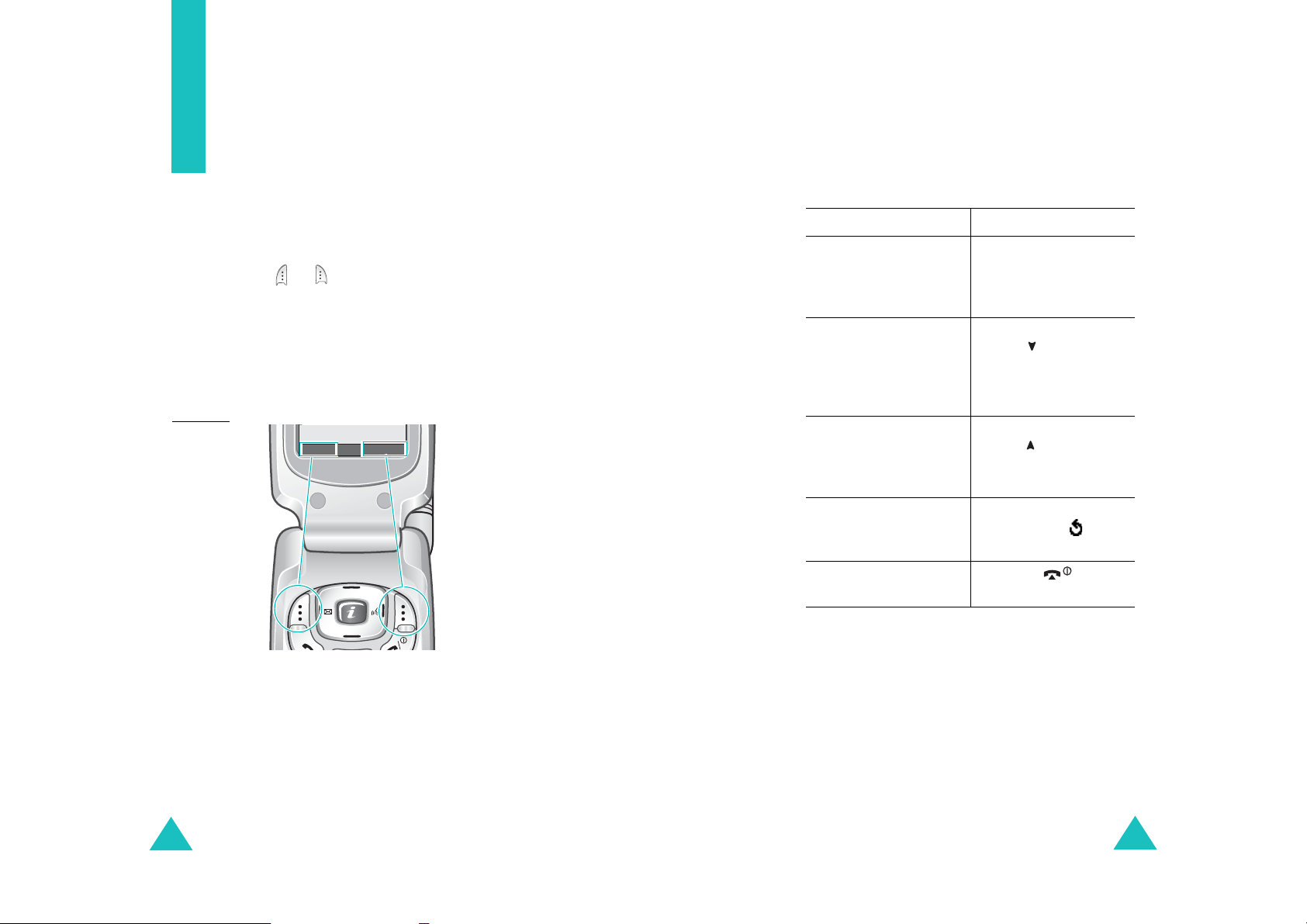
Sélection des
fonctions et des
options
Votre téléphone dispose d’un ensemble de fonctions
qui vous permet de personnaliser votre appareil.
Ces fonctions sont organisées en menus et en sousmenus, accessibles par l’intermédiaire des deux
touches écran et . Chaque menu et sousmenu vous permet d’afficher et de modifier les
réglages d’une fonction spécifique.
La fonction des touches écran varie en fonction de
la tâche que vous leur affectez : les libellés affichés
sur la dernière ligne de l'écran, au-dessus des
touches, indiquent leur fonction.
Exemple
:
Me nu Ré pert.
Sélection des fonctions et des options
Pour afficher les différentes fonctions/options
disponibles et en sélectionner une :
1. Appuyez sur la touche écran correspondante.
2.
Pour... Appuyez sur...
sélectionner :
• la fonction affichée,
• l’option en
surbrillance,
voir la fonction
suivante ou mettre en
surbrillance l'option
suivante dans une
liste,
revenir à la fonction
ou à l’option
précédente dans une
liste,
la touche écran
Sélect.
touche Droite.
la touche Bas ou la
touche située sur le
côté gauche du
téléphone.
la touche Haut ou la
touche située sur le
côté gauche du
téléphone.
ou la
Appuyez sur la
touche écran gauche
pour accéder aux
fonctions d’un menu.
30
Appuyez sur la
touche écran droite
pour accéder à la
fonction répertoire.
remonter d’un niveau
dans l’arborescence,
quitter le menu sans
modifier les réglages,
Certaines fonctions peuvent nécessiter la saisie d’un
mot de passe ou d’un code PIN. Saisissez le code
requis et appuyez sur la touche écran
Remarque
: lorsque vous avez accès à une liste
d’options, c’est l’option activée qui
apparaît en surbrillance. Néanmoins, si
seules deux options, telles que
Désactivé
sont disponibles, c’est l’option non
activée qui apparaît en surbrillance afin
que vous puissiez la sélectionner
directement.
la touche Gauche, la
touche écran ou la
C
touche
la touche .
ou
Activer/Désactiver
.
OK
.
Activé
/
,
31
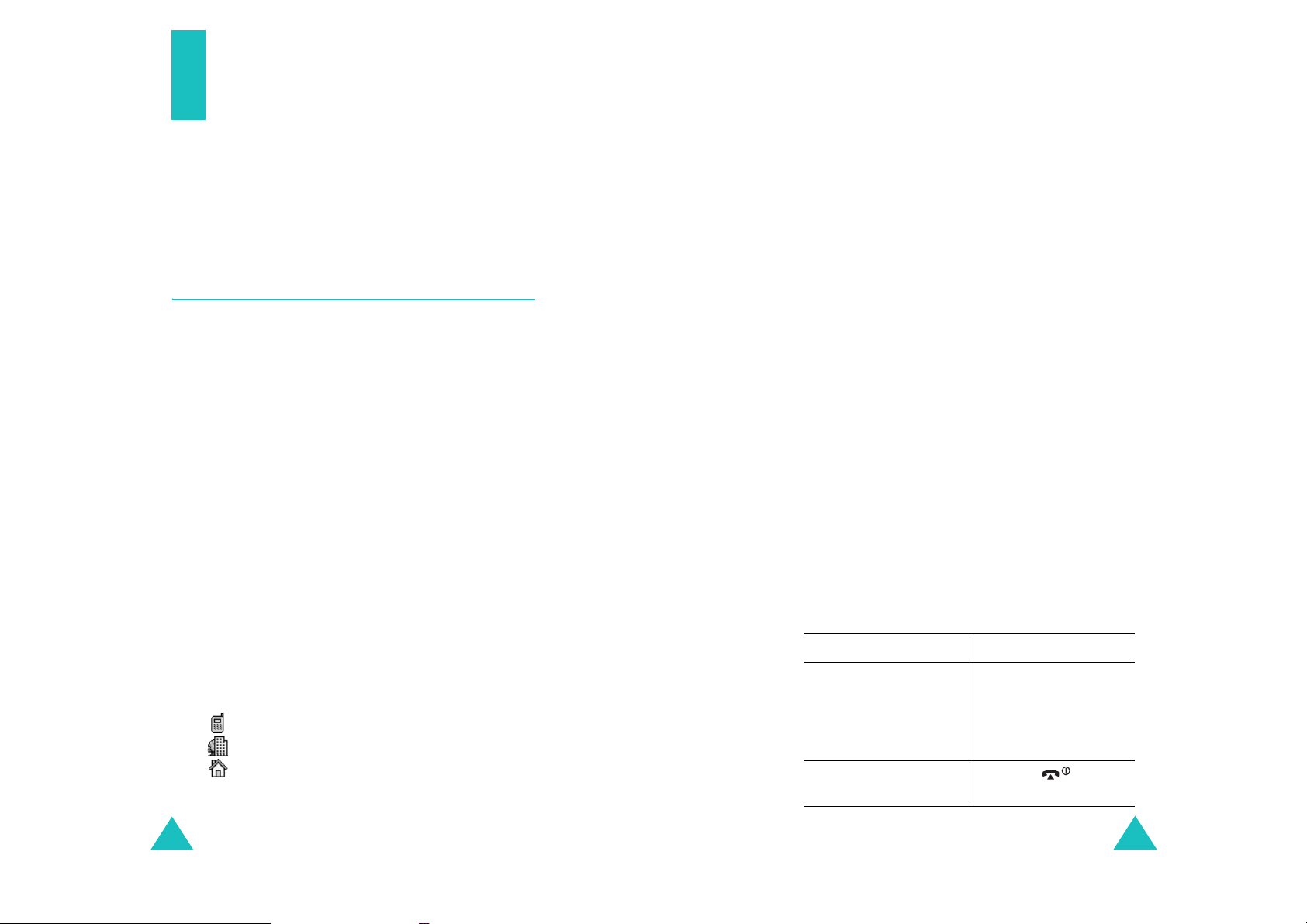
Répertoire
Vous pouvez enregistrer les numéros de téléphone et
les noms correspondants sur la carte SIM et dans la
mémoire du téléphone. Bien que distinctes, la carte
SIM et la mémoire du téléphone sont utilisées
conjointement et forment une seule entité, le
répertoire.
Enregistrement d’un nom et d’un
numéro
Vous pouvez enregistrer un numéro de deux façons :
• en utilisant la touche écran
• en utilisant l’option
Répertoire.
Nouvelle entrée
Enregistrement d’un numéro en mode
veille
Dès que vous commencez à saisir un numéro, le
message
écran gauche, afin que vous puissiez enregistrer ce
numéro dans le répertoire.
1. Saisissez le numéro que vous voulez enregistrer.
2. Si ce numéro est correct, appuyez sur la touche
3. Sélectionnez une icône afin d’identifier la
32
Enreg.
Remarque
Enreg.
écran
catégorie du numéro à enregistrer. Trois
catégories sont disponibles :
• : numéro de téléphone mobile
• : numéro de bureau
• : numéro de domicile
Pour sélectionner la catégorie, appuyez sur
la touche Gauche ou Droite puis sur la touche
Sélect.
écran
s’affiche au-dessus de la touche
: si vous saisissez un numéro incorrect,
utilisez la touche
Pour plus d’informations, reportezvous à la page 23.
.
.
Enreg.
en mode veille,
du menu
C
pour le corriger.
Répertoire
4. Appuyez sur la touche Haut ou Bas pour
sélectionner un emplacement dans la mémoire
SIM
ou
(
écran
Remarque
5. Saisissez un nom et appuyez sur la touche
écran
Pour plus d’informations sur la saisie de
caractères, reportez-vous à la page 44.
6. Si vous ne désirez pas enregistrer le numéro et
le nom à l’emplacement suggéré, appuyez sur la
touche
suggéré, et sélectionnez un autre emplacement
à l’aide des touches numériques.
7. Appuyez sur la touche écran
enregistrer le nom et le numéro.
Le téléphone affiche ensuite l’entrée de
répertoire ou le nom que vous venez de créer.
8.
Pour... Appuyez sur...
accéder aux différentes
options du répertoire,
revenir à l’écran de
veille,
Téléphone
Sélect.
OK
.
: si vous changez de téléphone, les
numéros enregistrés sur la carte SIM
resteront disponibles sur le nouveau
téléphone, tandis que ceux entrés
dans la mémoire du téléphone
devront être réenregistrés.
.
C
pour effacer le numéro d’emplacement
) et appuyez sur la touche
OK
pour
la touche écran
Options
d’informations,
reportez-vous à la
page 35.
la touche .
. Pour plus
33
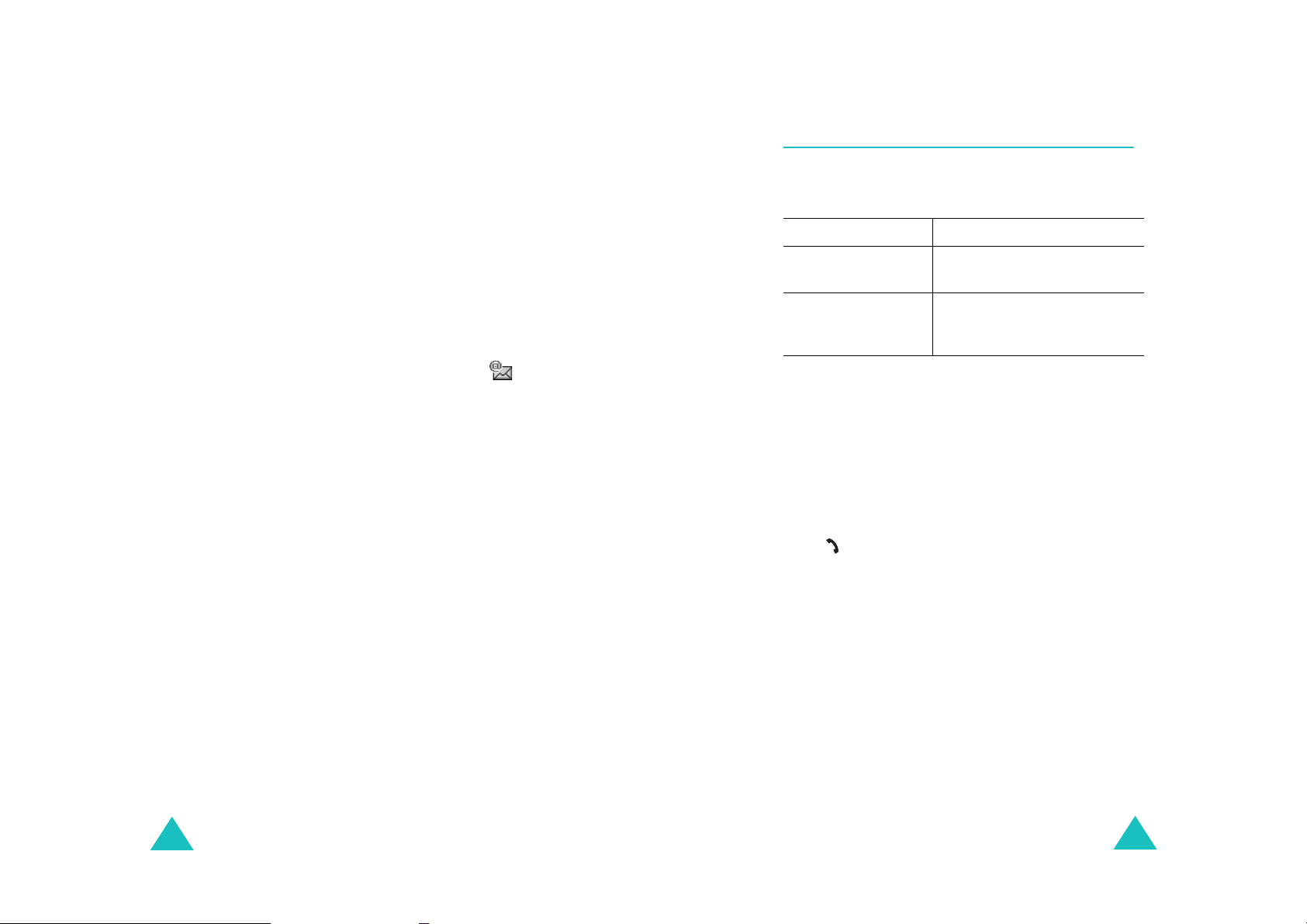
Répertoire
Répertoire
Enregistrement d’un numéro via le menu
Répertoire
1. Lorsque l’écran de veille s’affiche, appuyez sur la
touche écran
2. Faites défiler l’écran jusqu’à l’option
entrée
appuyez sur la touche écran
3. Sélectionnez une icône pour identifier la
catégorie du numéro à enregistrer à l’aide de la
touche Gauche ou Droite, et appuyez sur la
touche écran
Remarque
4. Sélectionnez un emplacement dans la mémoire
SIM
ou
(
ou Bas et appuyez sur la touche écran
Remarque
5. Saisissez un nom et appuyez sur la touche
OK
écran
Pour plus d’informations sur la saisie de
caractères, reportez-vous à la page 44.
6. Saisissez le numéro ou l’adresse que vous
voulez enregistrer et appuyez sur la touche
Enreg.
écran
7. Suivez alors la procédure décrite à la page 33, à
partir de l’étape 6, pour enregistrer le numéro.
Répert.
à l’aide de la touche Haut ou Bas et
Sélect.
: l’icône de courrier électronique ( )
est disponible à cette étape. Vous
pouvez ainsi enregistrer une adresse
électronique à la place d’un numéro
de téléphone.
Téléphone
: les adresses électroniques peuvent
uniquement être stockées dans la
mémoire du téléphone.
.
.
.
Nouvelle
Sélect.
.
) à l’aide de la touche Haut
.
Sélect.
.
Utilisation des options du répertoire
Lorsque vous accédez à une entrée de répertoire,
appuyez sur la touche écran
aux options de saisie.
Pour... Appuyez sur...
sélectionner l’option
mise en surbrillance,
mettre une autre
option en
surbrillance,
Les options suivantes sont disponibles :
Coller
: permet de copier le numéro sélectionné
dans le mode de numérotation normal. Utilisez
cette option pour composer un numéro semblable à
un autre numéro du répertoire (un autre poste situé
dans le même bureau par exemple).
C
Utilisez la touche
plus d’informations, reportez-vous à la page 23.
Lorsque vous avez terminé, appuyez sur la touche
écran .
Modifier
le numéro.
Photo du correspondant : permet d’attribuer à
l’un de vos correpondants une des photos prises
avec votre téléphone afin de l’afficher lorsque ce
même correspondant vous appelle. Pour plus
d’informations sur la fonction caméra, reportezvous à la
Supprimer
répertoire le numéro sélectionné. Confirmez la
suppression en appuyant sur la touche écran
:
vous permet de modifier le nom et/ou
page 96
: vous permet de supprimer du
pour modifier le numéro ; pour
.
Options
la touche écran
touche Droite.
la touche Haut ou Bas jusqu’à
ce que l’option requise
apparaisse en surbrillance.
afin d’accéder
Sélect.
ou la
Oui
.
34
35
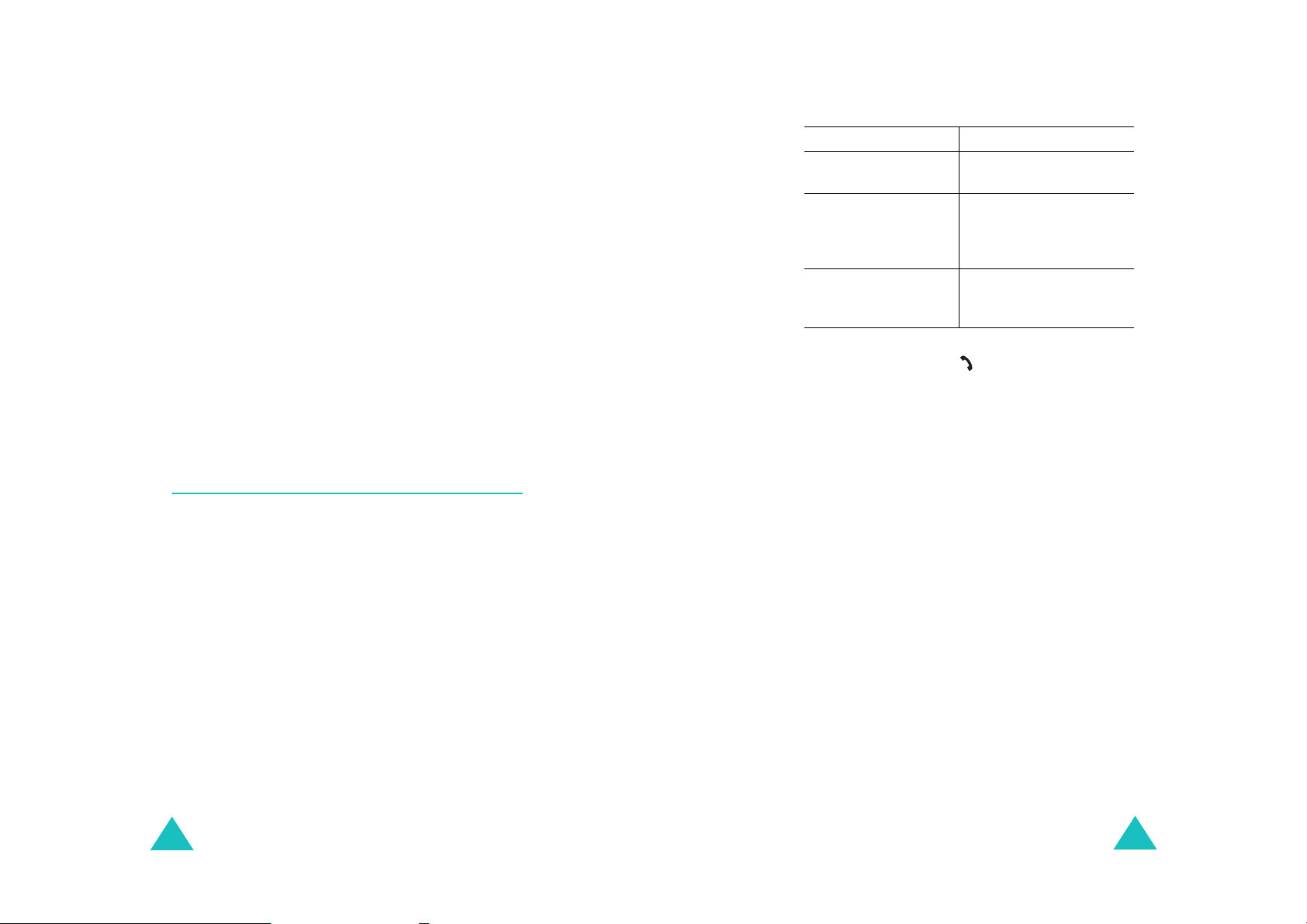
Répertoire
Répertoire
Copier
autre emplacement. Vous pouvez sélectionner la
mémoire et le numéro de l’emplacement.
Groupe appel
de votre répertoire en groupes d’appels afin que
votre téléphone puisse vous avertir d’une manière
spécifique quand une personne appartenant à l’un
des groupes vous appelle. Sélectionnez l’un des dix
groupes disponibles.
Pour retirer une entrée d’un groupe, sélectionnez
l’option
Pour plus d’informations sur la modification des
propriétés des groupes d’appels, reportez-vous à la
page 38.
Ajouter entrée
nouveau numéro au nom sélectionné.
: vous permet de copier le numéro à un
: vous permet de classer les entrées
Aucun groupe
: vous permet d’ajouter un
.
Recherche d’un numéro dans le
répertoire
Après avoir enregistré des numéros dans le
répertoire, vous pouvez les rechercher de deux
façons : par nom ou par groupe d’appels.
Recherche d’un numéro par nom
1. Lorsque l’écran de veille s’affiche, appuyez sur la
touche écran
2. Appuyez sur la touche écran
Rechercher
devez entrer un nom.
3. Saisissez les premières lettres du nom
recherché.
La liste des entrées du répertoire commence par
la première entrée correspondant aux
informations que vous avez saisies.
Répert.
apparaît en surbrillance. Vous
.
Sélect.
quand
Pour... Appuyez sur...
4.
afficher l’entrée mise
en surbrillance,
sélectionner une
autre entrée,
rechercher un nom
commençant par une
autre lettre,
5. Lorsque vous avez trouvé l’entrée recherchée,
appuyez sur la touche pour composer le
numéro, ou sur la touche écran
avoir accès aux options d’entrée du répertoire.
Pour obtenir plus d’informations, reportez-vous
à la page 35.
la touche écran
la touche Haut ou Bas
jusqu’à ce que l’entrée
requise apparaisse en
surbrillance.
la touche correspondant
à la lettre désirée.
Options
Affich.
pour
Recherche d’un numéro par groupe
d'appels
1. Lorsque l’écran de veille s’affiche, appuyez sur la
touche écran
2. Faites défiler l’écran jusqu’à l’option
Rechercher groupe
ou Bas et appuyez sur la touche écran
Vous devez entrer un nom de groupe.
3. Saisissez les premières lettres du nom de
groupe recherché.
La liste des groupes d’appel commence par la
première entrée correspondant aux informations
que vous avez saisies.
4. Si nécessaire, faites défiler la liste jusqu’au
groupe voulu à l’aide de la touche Haut ou Bas,
puis appuyez sur la touche écran
La liste des entrées du répertoire dans le groupe
d’appel s’affiche.
Répert.
.
à l’aide de la touche Haut
Sélect.
Affich.
.
.
.
36
37
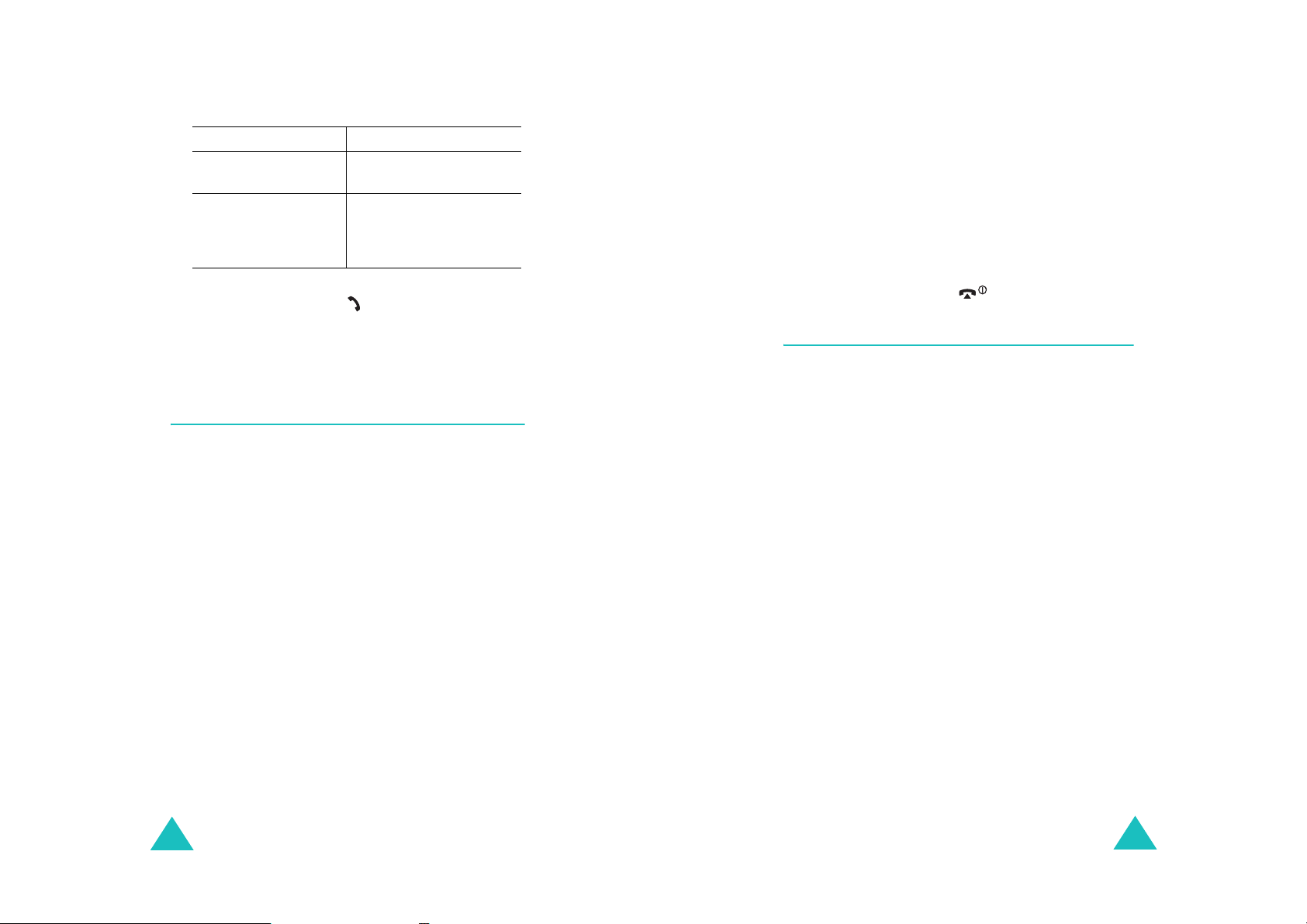
Répertoire
Pour... Appuyez sur...
5.
afficher l’entrée mise
en surbrillance,
sélectionner une
autre entrée,
6. Lorsque vous avez trouvé l’entrée recherchée,
appuyez sur la touche pour composer le
numéro, ou sur la touche écran
avoir accès aux options d’entrée du répertoire.
Pour obtenir plus d’informations, reportez-vous à
la page 35.
la touche écran
la touche Haut ou Bas
jusqu’à ce que l’entrée
requise apparaisse en
surbrillance.
Options
Affich.
pour
.
Modification d’un groupe d’appels
1. Lorsque l’écran de veille s’affiche, appuyez sur la
touche écran
2. Faites défiler l’écran jusqu’à l’option
groupe
appuyez sur la touche écran
3. Faites défiler la liste des groupes à l’aide de la
touche Haut ou Bas.
4. Lorsque le groupe désiré apparaît en
surbrillance, appuyez sur la touche écran
Options
5. Sélectionnez chaque option et modifiez les
paramètres si nécessaire. Les options suivantes
sont disponibles :
Sonnerie
•
que vous désirez entendre lorsque vous
recevez un appel provenant de quelqu’un
appartenant à un groupe.
Sonnerie SMS
•
sonnerie que vous désirez entendre lorsque
vous recevez un message provenant de
quelqu’un appartenant à un groupe.
Répert.
à l’aide de la touche Haut ou Bas et
.
: permet de sélectionner la sonnerie
.
Modifier
Sélect.
: permet de sélectionner la
.
Répertoire
•
Icône
s’affiche lorsque vous recevez un appel
provenant de quelqu’un appartenant à un
groupe.
Nom de groupe
•
au groupe. Pour plus d’informations sur la
saisie de caractères, reportez-vous à la
page 44.
6. Lorsque vous avez terminé, appuyez sur la
touche
: permet de sélectionner l’icône qui
: permet de donner un nom
C
ou la touche .
Utilisation des numéros abrégés
Une fois les numéros enregistrés dans le répertoire,
vous pouvez définir jusqu’à huit numéros abrégés.
Vous pouvez ensuite composer facilement ces
numéros, à tout moment, en appuyant simplement
sur la touche numérotée qui leur est associée.
Création d’un numéro abrégé
1. Lorsque l’écran de veille s’affiche, appuyez sur la
touche écran
2. Faites défiler l’écran jusqu’à l’option
Numérotation rapide
Haut ou Bas et appuyez sur la touche écran
Sélect.
3. Sélectionnez la touche à laquelle vous voulez
attribuer le numéro abrégé (touches
appuyez sur la touche écran
Remarque
Si vous avez déjà attribué un numéro à cette
touche, la touche écran
touche écran
4. Sélectionnez une entrée de répertoire dans la
liste et appuyez sur la touche écran
Répert.
.
: l’emplacement mémoire 1 est
réservé au numéro du serveur de la
messagerie vocale.
OK
.
à l’aide de la touche
OK
.
Options
. Passez à l’étape 6.
remplace la
2
à 9) puis
Affich.
.
38
39
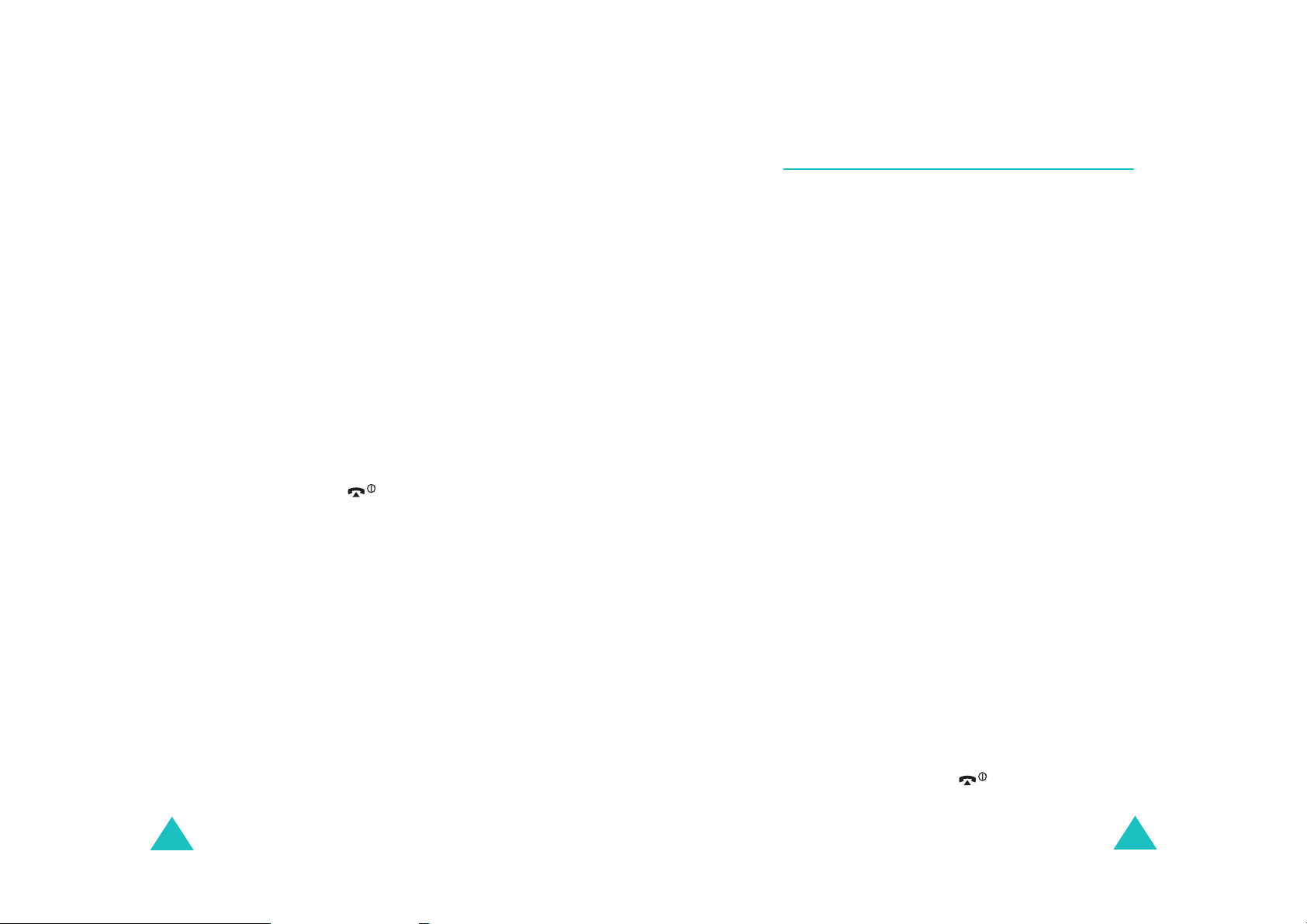
Répertoire
Répertoire
5. Si l’entrée comporte plusieurs numéros,
sélectionnez le numéro désiré à l'aide de la
touche Haut ou Bas et appuyez sur la touche
Sélect.
écran
6. Lorsque vous avez attribué un numéro à la
touche sélectionnée, vous pouvez accéder aux
options suivantes en appuyant sur la touche
Options
écran
Modifier
•
à la touche.
Supprimer
•
attribué à la touche.
Supprimer tout
•
totalité des numéros attribués aux touches.
Numéro
•
attribué à la touche.
7. Lorsque vous avez terminé, appuyez sur la
touche
.
:
: permet d’attribuer un autre numéro
: permet de supprimer le numéro
: permet de supprimer la
: permet d’afficher le numéro
C
ou la touche .
Numérotation rapide à partir du
répertoire
Pour composer rapidement les numéros attribués
2
aux touches
appropriée.
à 9, maintenez appuyée la touche
Suppression de toutes les entrées du
répertoire
Il est possible de supprimer toutes les entrées de la
mémoire du téléphone, de la carte SIM ou des deux
à la fois.
1. Lorsque l’écran de veille s’affiche, appuyez sur la
touche écran
2. Faites défiler l’écran jusqu’à l’option
tout
à l’aide de la touche Haut ou Bas et
appuyez sur la touche écran
3. Pour cocher la mémoire que vous voulez vider
Tous, SIM
(
touche écran
Vous pouvez annuler la sélection en appuyant
sur la touche écran
4. Lorsque vous avez terminé, appuyez sur la
touche écran
la mémoire sélectionnée.
5. Saisissez le mot de passe du téléphone et
appuyez sur la touche écran
Remarque
Répert.
ou
Activer
Supp.
: le mot de passe préréglé en usine est
"00000000". Pour le modifier,
reportez-vous à la page 116.
.
Supprimer
Sélect.
Téléphone
Désact.
pour effacer les entrées de
), appuyez sur la
.
.
OK
.
.
40
6. Lorsqu’un message vous demandant de
confirmer la suppression apparaît à l’écran,
Oui
appuyez sur la touche écran
Pour annuler la suppression, appuyez sur la
touche écran
7. Lorsque vous avez terminé, appuyez sur la
touche
Non
.
C
ou la touche .
.
41
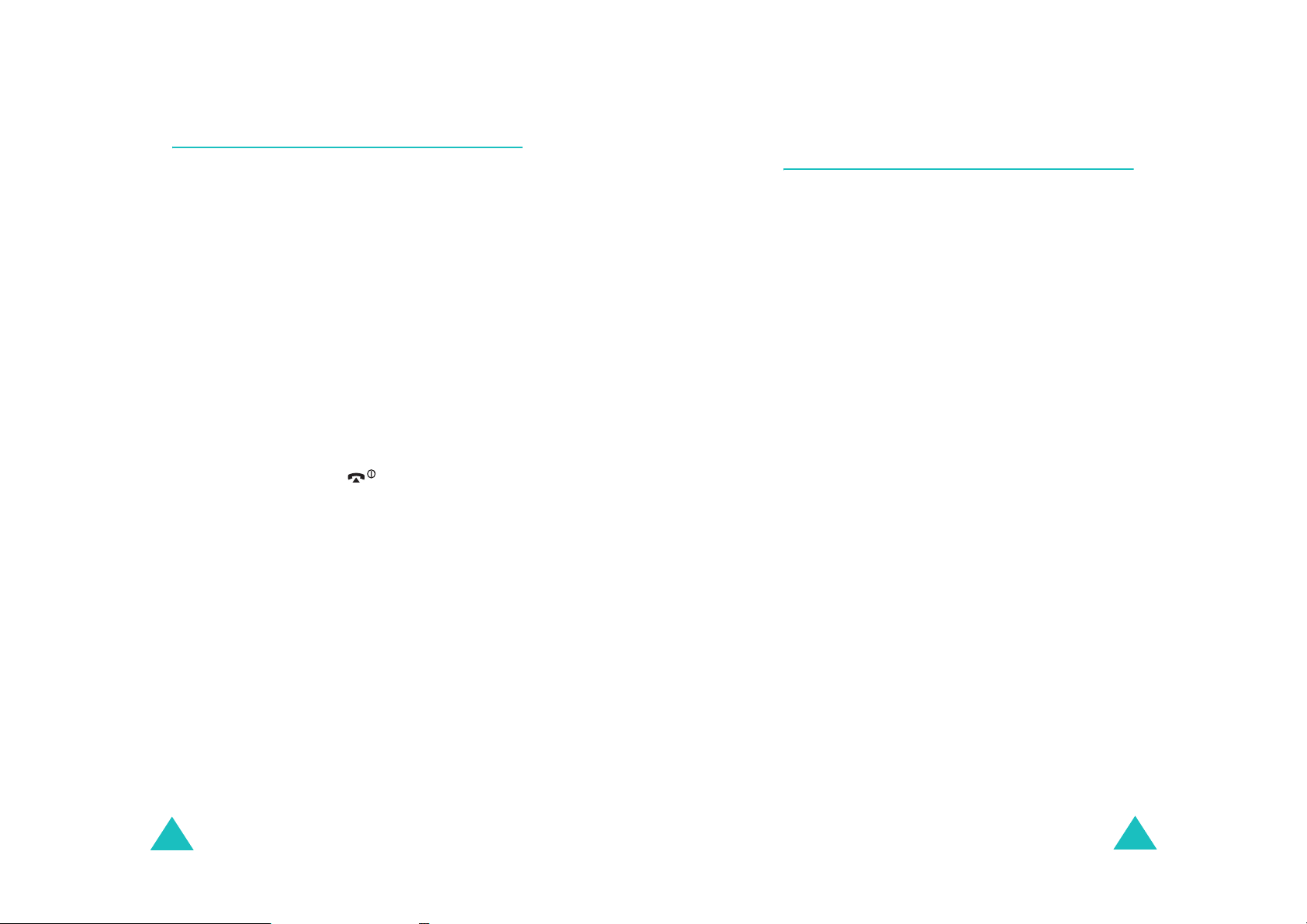
Répertoire
Répertoire
Vérification de l’état de la mémoire
Vous pouvez vérifier le nombre de noms et de
numéros enregistrés dans le répertoire (sur votre
carte SIM ou dans le téléphone), ainsi que la
capacité des deux mémoires.
1. Lorsque l’écran de veille s’affiche, appuyez sur la
touche écran
2. Sélectionnez l’option
la touche Haut ou Bas et appuyez sur la touche
Sélect.
écran
3. Appuyez sur la touche Haut ou Bas pour
visualiser le nombre d’entrées existantes et le
nombre total d’entrées sur la carte SIM et dans
la mémoire du téléphone.
4. Lorsque vous avez terminé, appuyez sur la
touche
Répert.
.
C
ou la touche .
.
Etat mémoire
à l’aide de
Utilisation du SDN (Service Dialling
Numbers)
Vous pouvez afficher la liste des numéros d’accès
aux différents services (SDN) fournis par votre
opérateur de réseau. Cette liste comprend les
numéros d’urgence, les renseignements et la
messagerie vocale.
1. Lorsque l’écran de veille s’affiche, appuyez sur la
touche écran
2. Sélectionnez l’option
touche Haut ou Bas et appuyez sur la
touche écran
3. Faites défiler la liste en appuyant sur la
touche Haut ou Bas.
4. Pour composer le numéro, appuyez sur la
touche
Remarque
Répert.
Sélect.
Appeler
: cette option n’est disponible que si
votre carte SIM prend en charge le
service SDN.
.
SDN
à l’aide de la
.
.
42
43
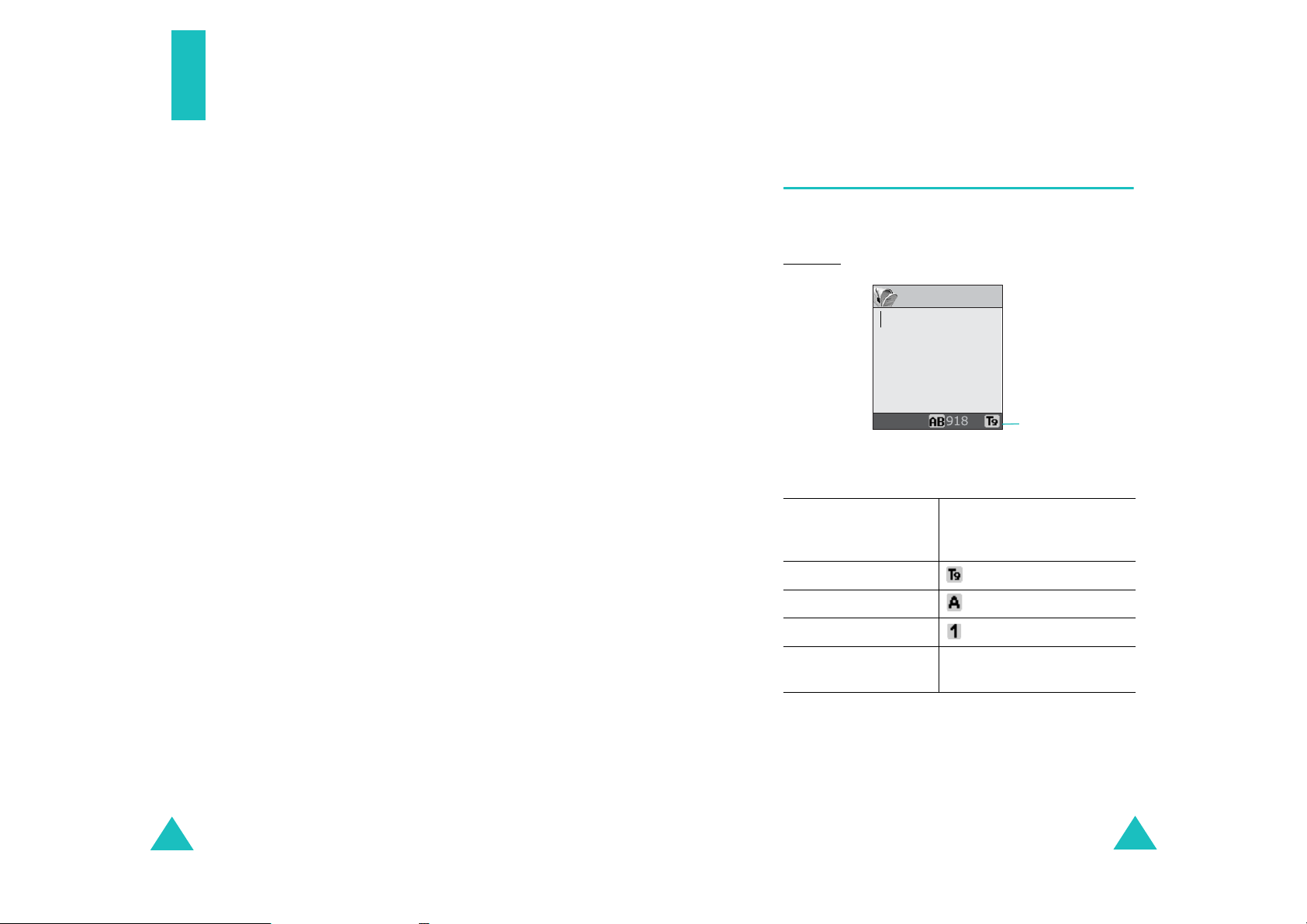
Saisie de texte
Saisie de texte
Lorsque vous vous servez de votre téléphone, vous
êtes souvent amené à saisir du texte, notamment
pour enregistrer un nom dans le répertoire ou pour
créer votre message d’accueil ou planifier des
événements dans votre calendrier. Vous pouvez
saisir des caractères alphanumériques en utilisant
le clavier de votre téléphone.
Les modes de saisie de texte suivants sont
disponibles :
•Mode T9
Ce mode permet de saisir des mots en utilisant
une seule touche par lettre. Chaque touche du
clavier correspond à plusieurs lettres. Si vous
5
appuyez une fois sur la touche
L peut s’afficher. Le mode T9 compare
automatiquement vos frappes de touche à une
base de données linguistique interne afin
d’identifier le mot correct. Le mode T9 requiert
ainsi beaucoup moins de frappes que le mode
alphabétique classique.
• Mode alphabétique
Ce mode vous permet d’entrer du texte en
appuyant sur les touches correspondants aux
lettres de votre choix. Appuyez une, deux, trois
ou quatre fois sur la touche pour afficher la lettre
voulue.
•Mode numérique
Ce mode vous permet de saisir des valeurs
numériques.
• Mode symbolique
Ce mode permet de saisir plusieurs symboles et
caractères spéciaux.
, la lettre J, K ou
Modification du mode de saisie de
texte
Lorsque vous êtes dans une zone texte, l’indicateur
du mode de saisie de texte s'affiche sur l’écran.
Exemple
Pour
sélectionner...
Mode T9 s’affiche. Voir page 46.
Mode alphabétique s’affiche. Voir page 48.
Mode numérique s’affiche. Voir page 49.
Mode symbolique la liste des symboles
Remarque
: lorsque vous créez un message texte
Nouveau message
Options
Appuyez sur la touche
écran droite jusqu'à ce
que...
s’affiche. Voir page 49.
: d’autres modes de saisie de texte
peuvent être disponibles selon le pays
où vous résidez.
Indicateur du
mode de saisie
de texte
44
45
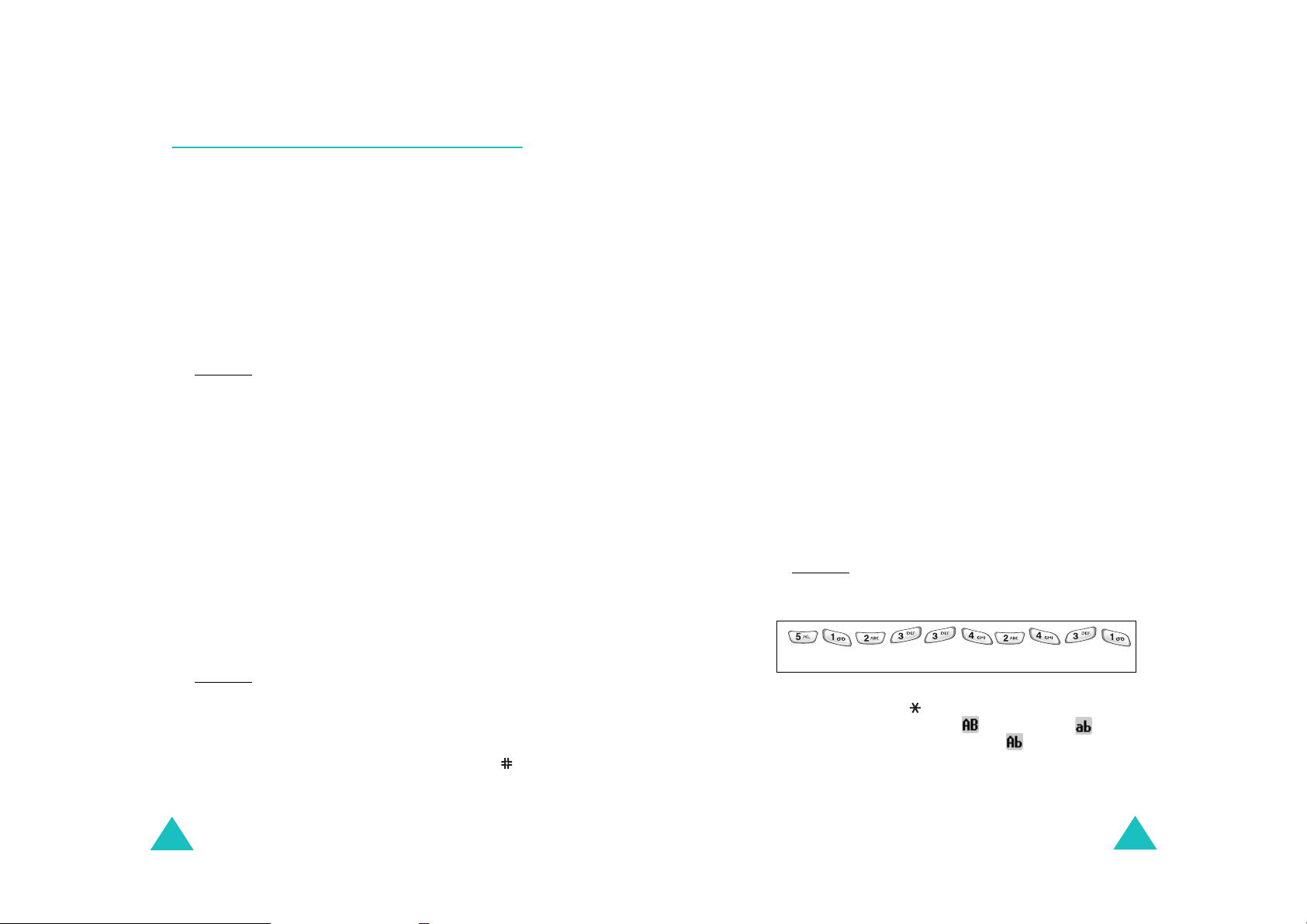
Saisie de texte
Saisie de texte
Utilisation du mode T9
Le mode T9 est une saisie de texte assistée qui
vous permet de taper des mots très facilement en
un minimum de pressions de touches, grâce à un
dictionnaire intégré.
Pour taper un mot en mode T9 :
1. En mode T9, saisissez le début du mot en
2
appuyant sur les touches
touches du téléphone une seule fois par lettre
voulue.
Exemple
: pour taper "Salut" en mode T9,
appuyez sur les touches
8
et 8.
Le mot que vous saisissez s’affiche à l’écran. Il
peut changer à chaque fois que vous appuyez
sur une nouvelle touche.
2. Saisissez le mot en entier avant de modifier ou
de supprimer un caractère.
3. Lorsque le mot s’affiche correctement, passez à
l’étape 4.
Sinon, appuyez plusieurs fois sur la touche
Haut ou Bas afin d’afficher les autres mots
correspondant aux touches sur lesquelles vous
avez appuyé.
Exemple
: les mots "du" et "et" correspondent
à la même séquence de touches,
8
. Dans ce cas, le téléphone affiche
et
en premier le mot le plus utilisé.
4. Insérez un espace en appuyant sur la touche ,
puis entrez le mot suivant.
46
à 9. Appuyez sur les
7, 2, 5
,
0
3
Pour ajouter un nouveau mot au dictionnaire T9 :
1. Après avoir appuyé sur les touches correspondant
au mot que vous voulez ajouter, appuyez sur la
touche
0
, Haut ou Bas pour que s’affichent les
autres mots possibles.
0
2. Lorsque vous appuyez sur la touche
, Haut ou
Bas une fois arrivé au dernier mot de la liste,
Ajouter
Appuyez sur la touche écran
apparaît sur la dernière ligne de l’écran.
Ajouter
.
3. Si nécessaire, effacez le mot à l'aide de la
C
touche
, et saisissez le mot que vous voulez
ajouter en mode alphabétique. Voir page 48.
OK
4. Appuyez sur la touche écran
.
Le mot est alors ajouté au dictionnaire T9 et
passe au premier rang des mots possibles pour la
pression de touche correspondante.
Remarque
: cette fonction n’est pas disponible pour
certaines langues.
• Vous pouvez taper des points, des traits d’union et
1
des apostrophes avec la touche
. En mode T9,
l’appareil insère automatiquement les signes de
ponctuation corrects en s’appuyant sur les règles
de grammaire.
Exemple
,
: la touche 1 est utilisée à deux reprises
pour afficher deux signes de
ponctuation.
L ’ a f f i c h e .
• Pour modifier la casse des caractères en mode T9,
utilisez la touche . Trois modes sont disponibles :
verrouillage majuscules ( ), minuscule ( ) et
majuscule à la première lettre ( ).
• Vous pouvez déplacer le curseur à l’aide des
touches Gauche et Droite. Pour effacer des
C
caractères, appuyez sur la touche
. Pour effacer
tout le texte affiché à l’écran, maintenez la
C
touche
enfoncée.
47
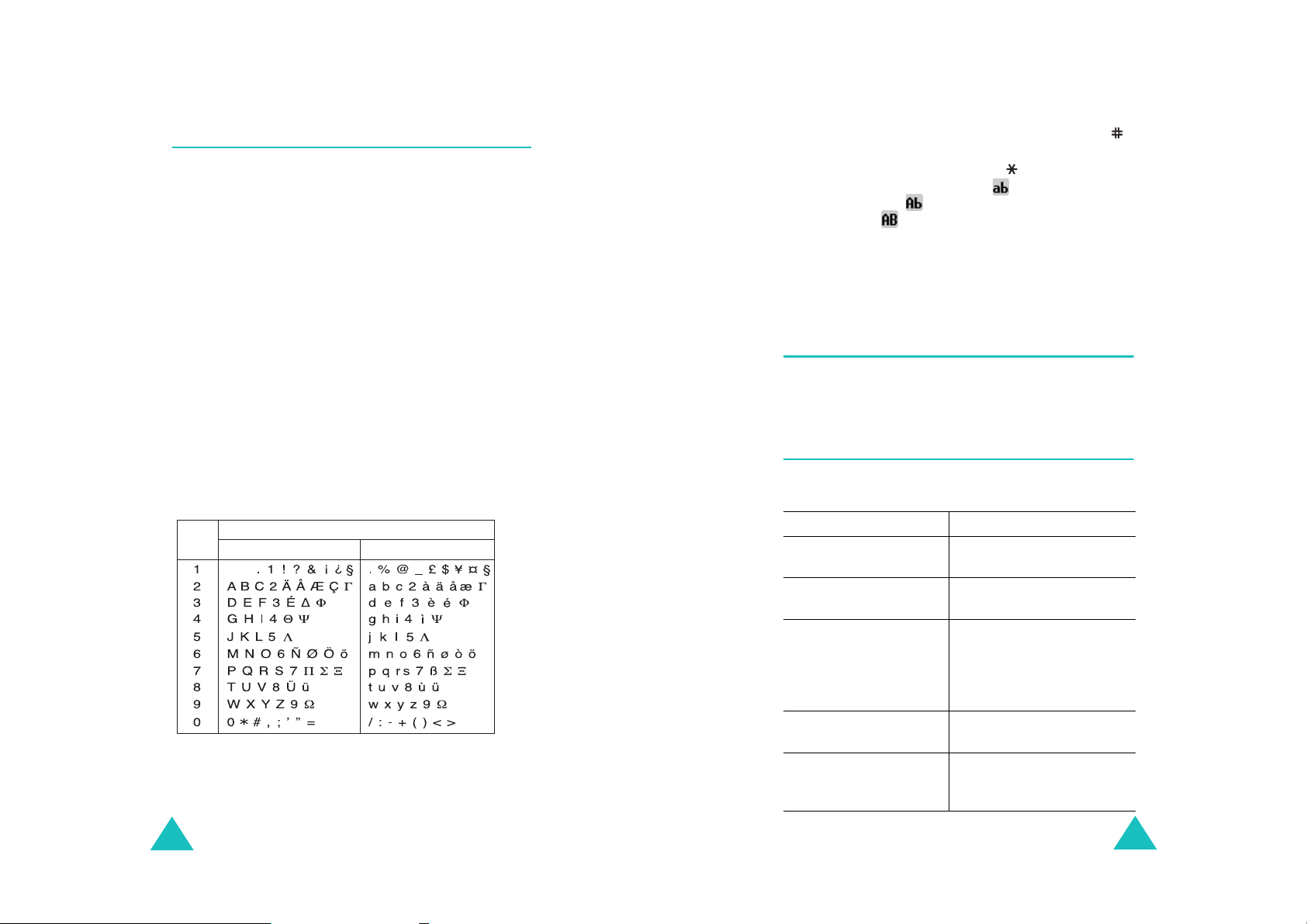
Saisie de texte
Saisie de texte
Utilisation du mode alphabétique
Tapez votre texte à l’aide des touches 1 à 0.
1. Appuyez sur la touche correspondant à la lettre
désirée :
- une fois pour afficher la première lettre,
- deux fois pour afficher la deuxième lettre,
- et ainsi de suite.
2. Procédez de la même manière pour les autres
lettres.
Remarque
Reportez-vous au tableau ci-dessous pour connaître
les caractères associés à chaque touche.
Tou-
che
Remarque
48
: le curseur se déplace vers la droite
lorsque vous appuyez sur une touche
différente. Lorsque vous saisissez deux
fois la même lettre (ou une lettre
différente correspondant à la même
touche), patientez quelques secondes
jusqu'à ce que le curseur se déplace
automatiquement vers la droite, puis
saisissez la lettre suivante.
Caractères dans l'ordre d'affichage
Espace
Majuscules
Minuscules
: les caractères disponibles en mode
alphabétique sont différents selon le pays
où vous résidez.
• Pour insérer un espace, appuyez sur la touche .
• Pour modifier la casse des caractères en mode
alphabétique, utilisez la touche . Trois modes
sont disponibles : minuscule ( ), majuscule à la
première lettre ( ) et verrouillage
majuscules ( ).
• Vous pouvez déplacer le curseur à l’aide des
touches Gauche et Droite. Pour effacer des
C
caractères, appuyez sur la touche
. Pour effacer
tout le texte affiché à l’écran, maintenez la
C
touche
enfoncée.
Utilisation du mode numérique
Ce mode permet de saisir des données numériques
dans votre texte. Appuyez sur les touches
correspondant aux chiffres que vous voulez saisir.
Utilisation du mode symbolique
Ce mode permet de saisir des symboles dans votre
texte.
Pour... Appuyez sur...
sélectionner un
symbole,
afficher d’autres
symboles,
effacer un ou plusieurs
symboles,
insérer le(s) symbole(s)
dans votre message,
annuler votre saisie et
repasser au mode
précédent,
la touche numérique
correspondante.
la touche Haut ou Bas.
C
la touche
. Lorsque la
zone de texte est vide,
cette touche permet de
revenir au mode
précédent.
OK
la touche écran
la touche écran
.
Retour
.
49
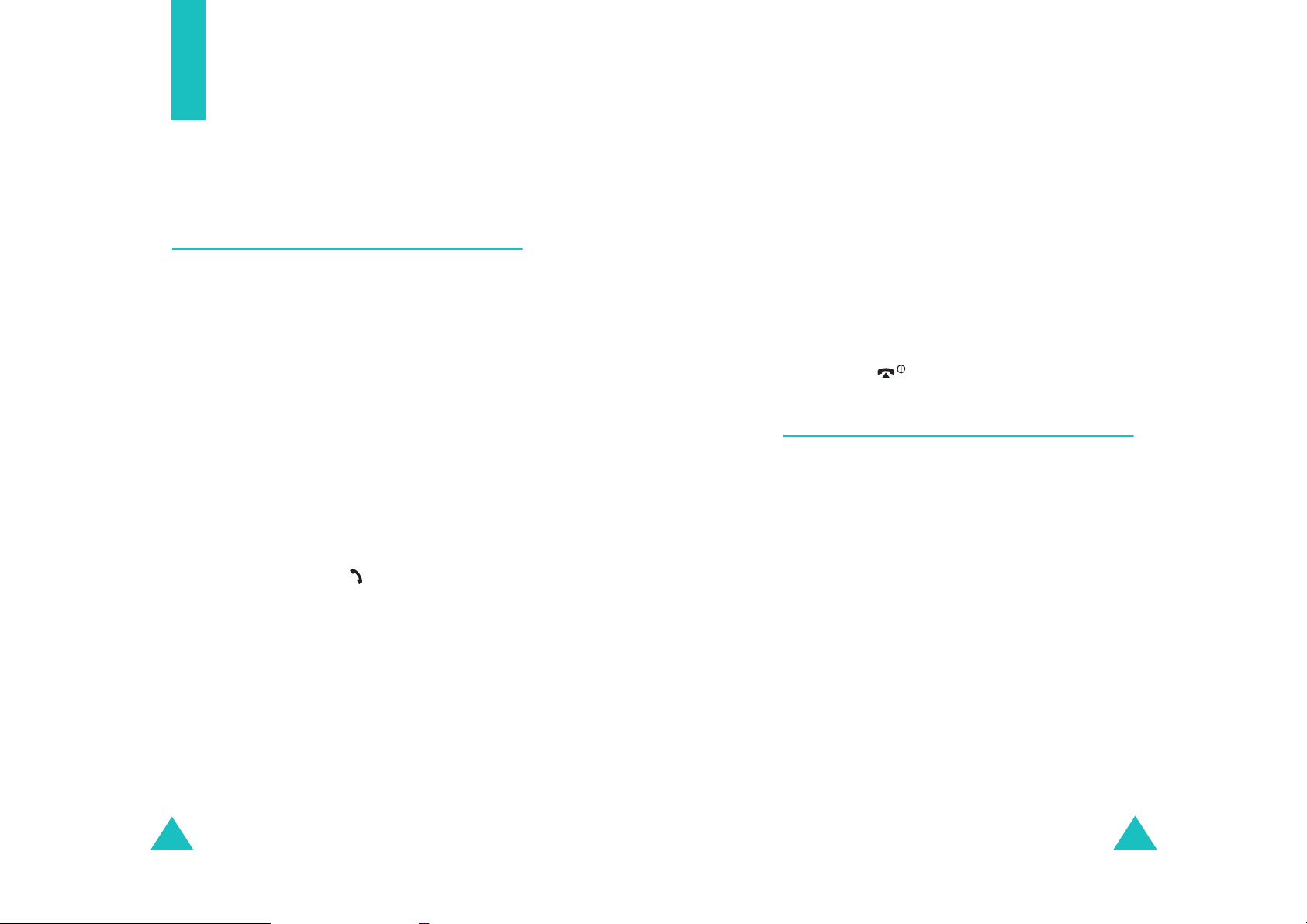
Options d’appel
Options d’appel
Votre téléphone dispose de plusieurs fonctions de
gestion d’appels utilisables lorsque vous êtes en
ligne.
Mise en attente d’un appel
À tout moment, vous pouvez mettre un appel en
attente. Vous pouvez alors appeler un autre
correspondant si ce service est pris en charge par le
réseau téléphonique.
Pour mettre l’appel en attente, appuyez sur la
touche écran
appel à tout moment en appuyant sur la touche
Retirer
écran
Pour passer un appel pendant que vous êtes en
ligne :
1. Saisissez le numéro de téléphone que vous
voulez composer ou recherchez-le dans le
répertoire.
Pour plus d’informations sur la recherche d’un
numéro dans le répertoire, reportez-vous à la
page 36.
2. Appuyez sur la touche pour composer ce
numéro.
Le premier appel est automatiquement mis en
attente.
Ou bien :
1. Pour mettre l’appel en attente, appuyez sur la
touche écran
2. Appelez le deuxième correspondant en suivant
la procédure habituelle.
Attente
.
. Vous pouvez réactiver cet
Attente
.
Vous pouvez passer de l’appel actif à l’appel en
attente en cours de conversation. Dans ce cas,
l’appel en attente devient actif et l’appel actif est
mis en attente.
Pour basculer entre les deux appels, appuyez
simplement sur la touche écran
L’appel actif est alors mis en attente et l’appel en
attente est réactivé afin que vous puissiez
poursuivre votre conversation avec l’autre
correspondant.
Lorsque vous souhaitez terminer les appels, coupez
normalement chaque communication en appuyant
sur la touche .
Echanger
.
Utilisation des menus
En cours d’appel, vous pouvez accéder aux options
des menus principaux.
1. Appuyez sur la touche écran
2. Appuyez sur la touche écran
Menu
s’affiche en surbrillance.
3. Appuyez sur la touche Haut ou Bas pour faire
défiler les menus.
Remarque
4. Lorsque le menu de votre choix s’affiche en
surbrillance, appuyez sur la touche écran
Sélect.
5. Si le menu sélectionné contient des sousoptions, répétez les options 3 et 4.
: certains menus ne sont pas
disponibles en cours d’appel et sont
désactivés dans la liste.
.
Options
OK
.
lorsque l’option
50
Pour plus d’informations sur les menus et les
options disponibles, reportez-vous à la page 60.
51
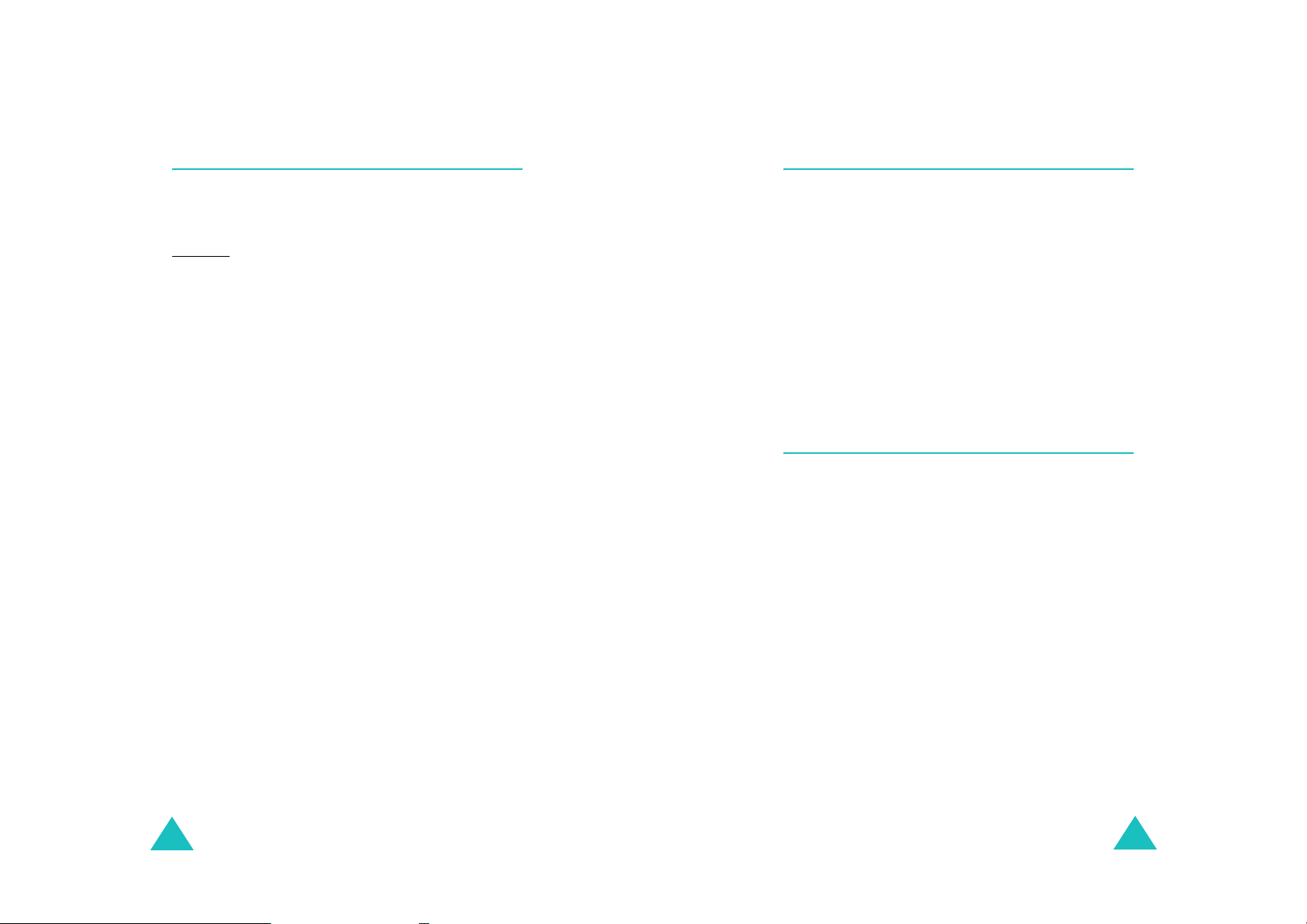
Options d’appel
Options d’appel
Désactivation du microphone
(mode secret)
Vous pouvez désactiver momentanément le
microphone du téléphone afin que votre
correspondant ne puisse plus vous entendre.
Exemple
Pour désactiver temporairement le microphone :
1. Appuyez sur la touche écran
2. Appuyez sur la touche Bas pour mettre l’option
3. Appuyez sur la touche écran
Pour réactiver le microphone :
1. Appuyez sur la touche écran
2. Si nécessaire, appuyez sur la touche Bas pour
3. Appuyez sur la touche écran
52
: lorsque vous souhaitez parler à une
autre personne située dans la même
pièce, sans que votre correspondant
vous entende.
Options
Secret
Désormais, votre correspondant ne peut plus
vous entendre.
mettre l’option
Votre correspondant peut de nouveau vous
entendre.
en surbrillance.
OK
Options
Désact. secret
OK
.
.
.
en surbrillance.
.
Désactivation/envoi des sons du
clavier
Ces options vous permettent d’activer ou de
désactiver les sons du clavier. Si l’option
secret
est sélectionnée, votre téléphone ne
transmet pas les tonalités DTMF (Dual Tone MultiFrequency) du clavier. Ainsi, lorsque vous êtes en
ligne, aucune tonalité ne retentit lorsque vous
appuyez sur les touches du téléphone.
Remarque
: pour communiquer avec certains
répondeurs ou systèmes téléphoniques
informatisés, l’option
doit être sélectionnée.
Touches envoi
Touches
Envoi d'une séquence de tonalités
DTMF
Vous pouvez envoyer les tonalités DTMF après avoir
entré complètement le numéro que vous souhaitez
envoyer.
Cette option permet notamment de transmettre un
mot de passe ou un numéro de compte à un
système automatisé (un service bancaire, par
exemple).
Pour envoyer des tonalités DTMF, procédez comme
suit :
1. Lorsque vous êtes connecté au système de
téléservice, appuyez sur la touche écran
Options
2. Appuyez sur la touche Bas pour mettre l’option
Envoi DTMF
3. Appuyez sur la touche écran
4. Composez le numéro que vous souhaitez
envoyer, puis appuyez sur la touche écran
Les tonalités correspondant au numéro sont
envoyées.
.
en surbrillance.
OK
.
OK
.
53
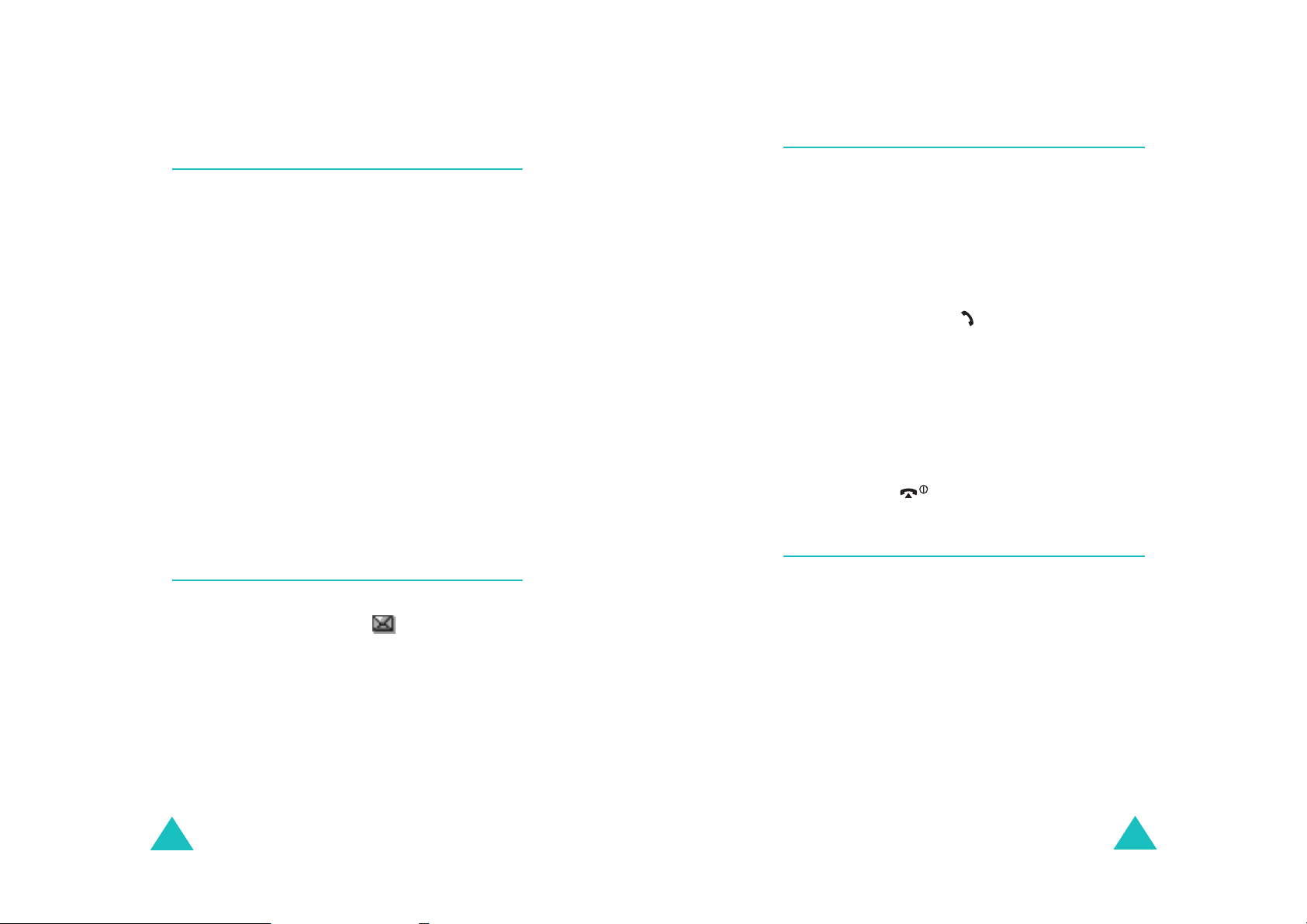
Options d’appel
Options d’appel
Rechercher un numéro dans le
répertoire
Vous pouvez rechercher un numéro dans le
répertoire en cours d’appel.
1. Appuyez sur la touche écran
2. Appuyez sur la touche Bas pour mettre l’option
Répertoire
3. Appuyez sur la touche écran
La liste des entrées du répertoire s’affiche.
4. Saisissez le nom recherché.
Si vous entrez le début du nom, les entrées du
répertoire sont présentées sous forme de liste
dont la première entrée affichée en surbrillance
correspond aux lettres saisies.
5. Pour afficher l’entrée mise en surbrillance,
appuyez sur la touche écran
Pour plus d’informations sur les fonctions du
répertoire, reportez-vous à la page 32.
en surbrillance.
Options
OK
Affich.
.
.
.
Utilisation du service SMS
Si vous recevez un SMS (message texte) durant un
appel, l’icône des messages ( ) clignote sur
l’écran. Le
message. Vous pouvez également écrire un
nouveau message.
Pour plus d’informations sur la fonction de service
SMS, reportez-vous à la page 66.
Service SMS
vous permet de lire le
Signal d'appel
Lorsque vous êtes déjà en ligne, vous pouvez
répondre à un appel entrant, sous réserve que ce
service soit supporté par le réseau et que l’option
Signal d’appel (Menu 8.3
(voir page 139). Un son de signal d’appel vous
informera d’un appel entrant.
Pour répondre à un appel pendant que vous êtes en
ligne :
1. Appuyez sur la touche pour répondre à l’appel
entrant. Le premier appel est automatiquement
mis en attente.
2. Pour basculer entre les deux appels, appuyez sur
la touche écran
3. Pour mettre fin à l’appel en attente, appuyez sur
la touche écran
l’option
Pour couper la communication en cours, appuyez
sur la touche .
Finir appel en attente
Echanger
Options
) soit réglée sur
.
, puis sélectionnez
.
Activer
Appel de conférence
Un appel de conférence est un service réseau
permettant à six personnes de participer
simultanément à une conférence téléphonique. Pour
plus d’informations sur l’abonnement à ce service,
contactez votre opérateur.
Mise en place de l’appel de conférence
1. Appelez le premier participant en suivant la
procédure habituelle.
2. Appelez le deuxième participant en suivant la
procédure habituelle. Le premier appel est
automatiquement mis en attente.
54
55
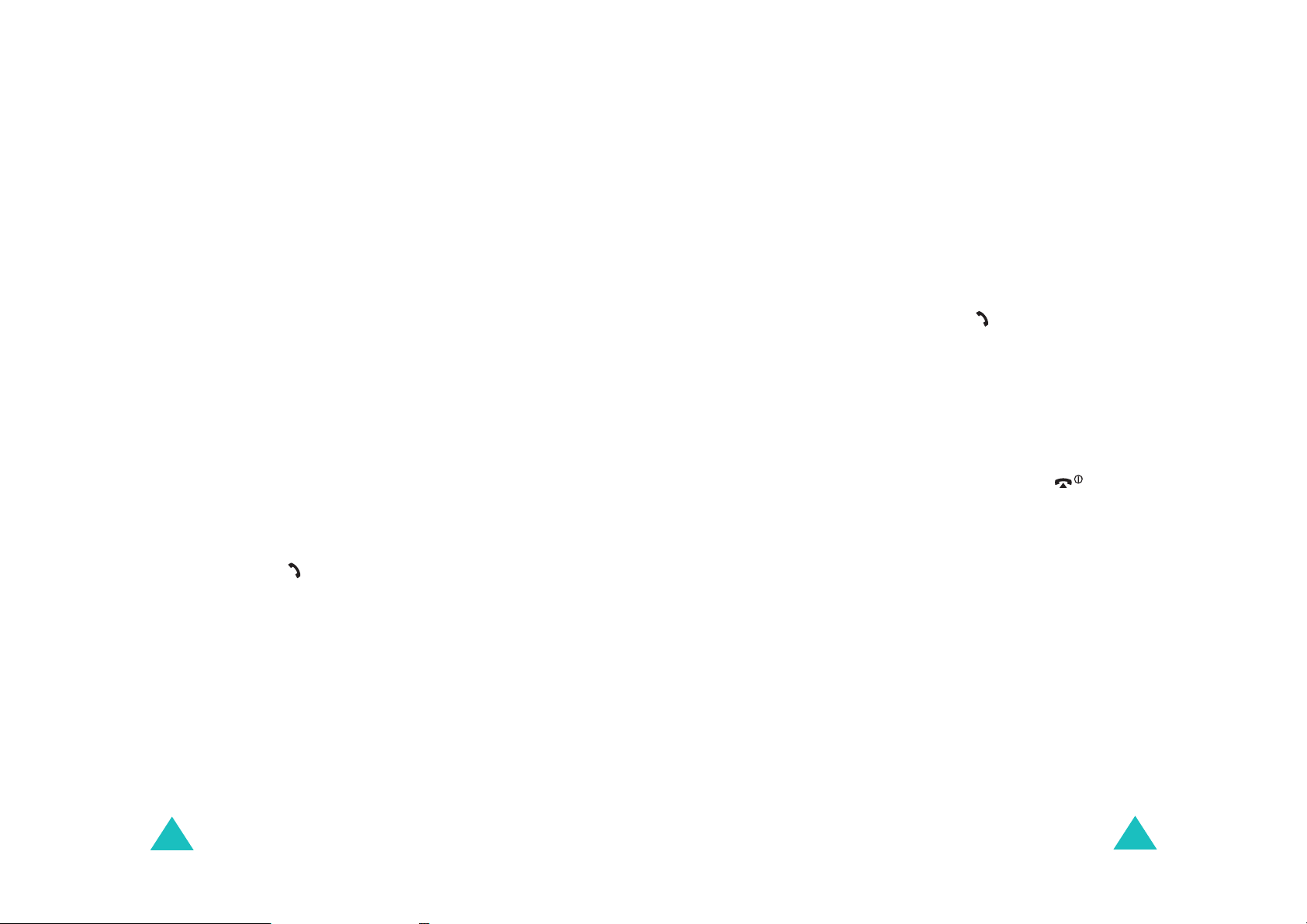
Options d’appel
Options d’appel
3. Pour ajouter le premier participant à l'appel de
conférence, appuyez sur la touche écran
et sélectionnez l’option
la touche écran
OK
Rejoindre
.
Options
. Appuyez sur
4. Pour ajouter un nouveau participant à l'appel de
conférence, appelez cette personne en suivant la
procédure habituelle, puis appuyez sur la touche
Options
écran
puis appuyez sur la touche écran
. Sélectionnez l’option
OK
Rejoindre
.
Vous pouvez ajouter des appelants en répondant à
l'appel puis en appuyant sur la touche écran
et en sélectionnant l’option
Rejoindre
Options
. Répétez
cette procédure si nécessaire.
Conversation privée avec un seul
participant
1. Appuyez sur la touche écran
choisissez l’option
la touche écran
Sélectionner un
OK
.
La liste des participants à l’appel de conférence
s’affiche.
2. Mettez en surbrillance le nom de la personne à
retirer de la conférence en appuyant sur la touche
Haut ou Bas, puis sur la touche écran
sur la touche .
3. Lorsque l’option
Privé
appuyez sur la touche écran
Vous pouvez à présent vous entretenir en privé
avec cette personne. Les autres participants
peuvent quant à eux poursuivre la conférence.
4. Pour revenir à l'appel de conférence, appuyez sur
la touche écran
Rejoindre
Options
. Appuyez sur la touche écran OK.
Tous les participants à la conférence téléphonique
peuvent désormais prendre part à la
conversation.
Options
et
. Appuyez sur
Sélect.
ou
apparaît en surbrillance,
OK
.
et sélectionnez l’option
Retrait d’un participant
,
1. Appuyez sur la touche écran
choisissez l’option
sur la touche écran
Sélectionner un
OK
.
Options
et
. Appuyez
La liste des participants à l’appel de conférence
s’affiche.
2. Mettez en surbrillance le nom de la personne à
retirer de la conférence en appuyant sur la
touche Haut ou Bas, puis sur la touche écran
Sélect.
3. Sélectionnez l’option
ou sur la touche .
Supprimer
en appuyant
sur la touche Bas et appuyez sur la touche
OK
écran
.
La communication avec ce participant est
coupée, mais vous pouvez poursuivre votre
conversation avec les autres participants.
4. Terminez l'appel de conférence en refermant le
clapet ou en appuyant sur la touche .
56
57
